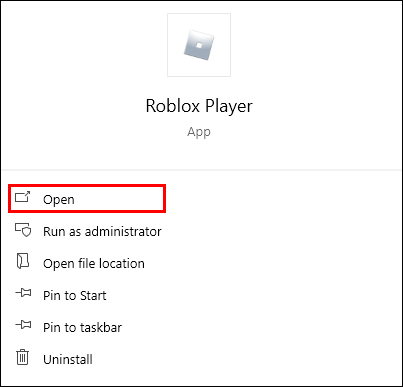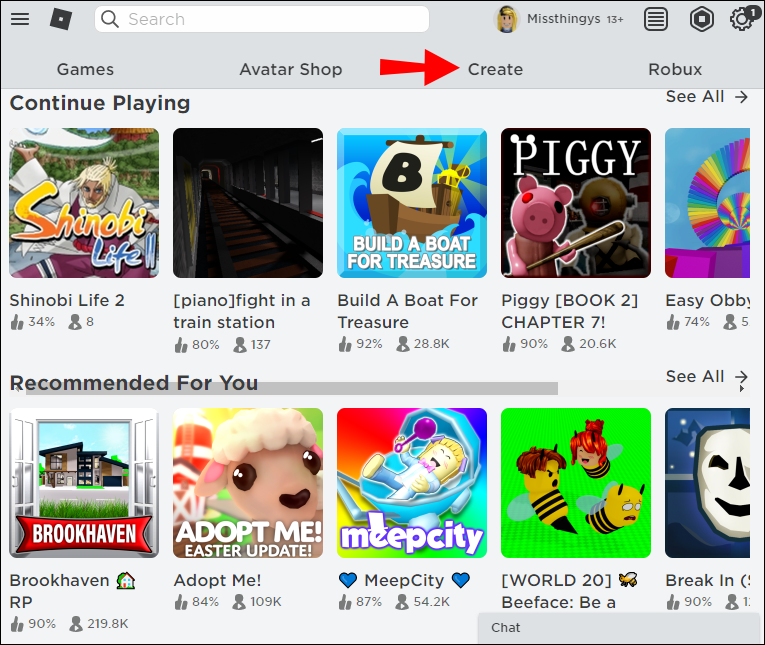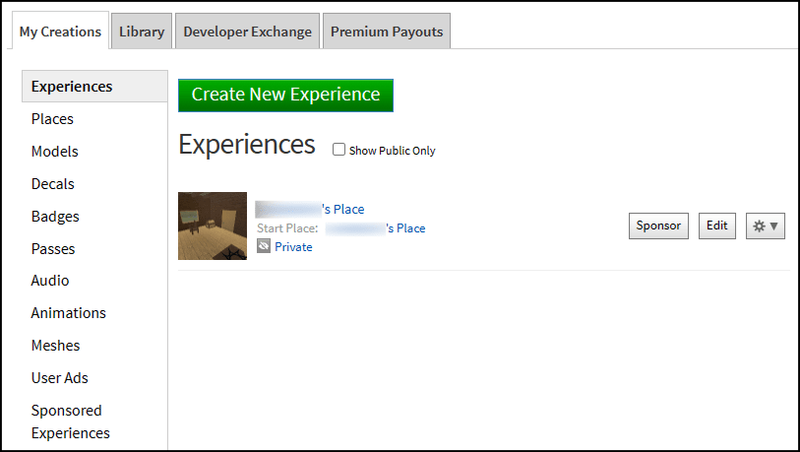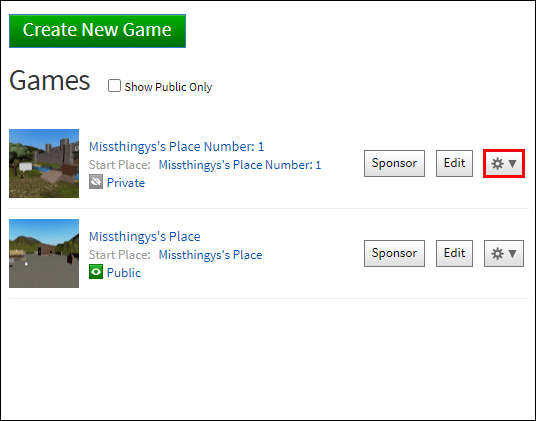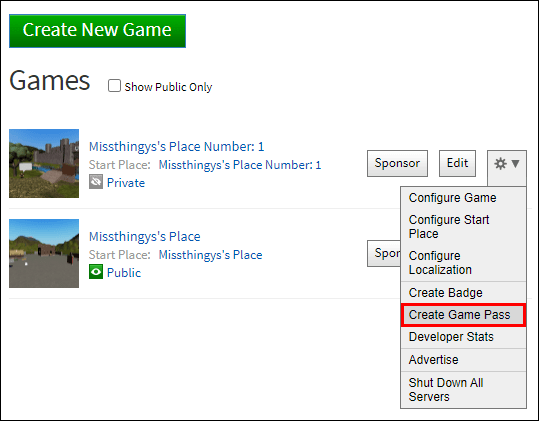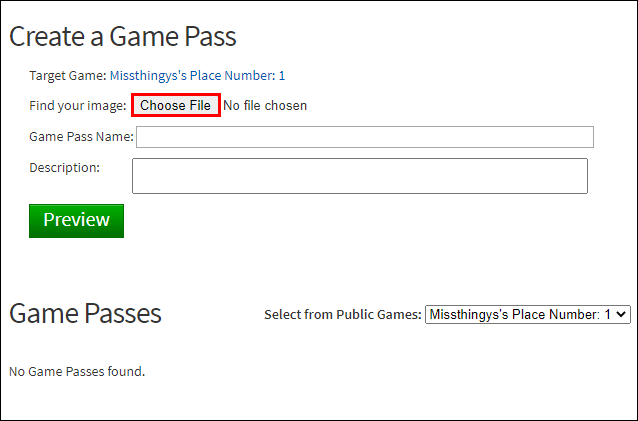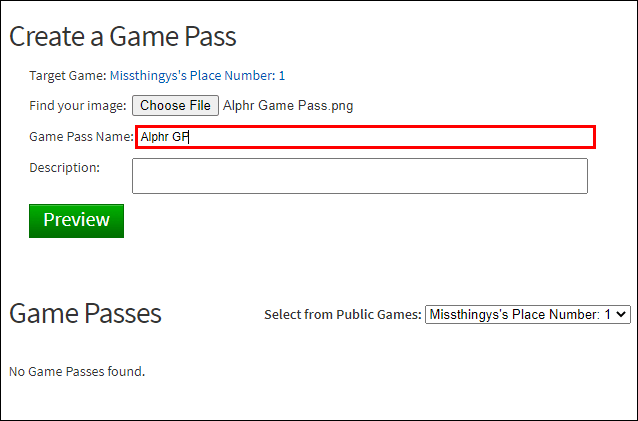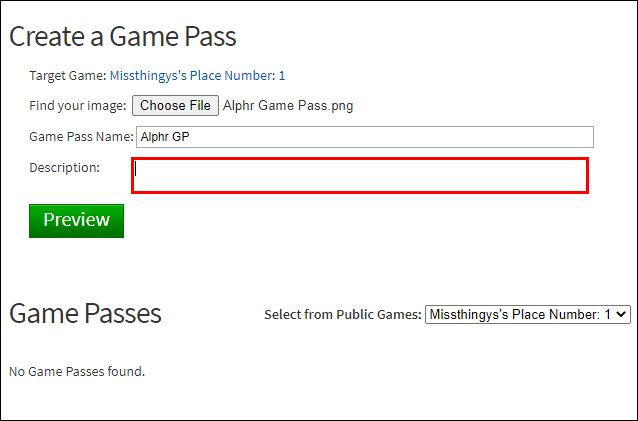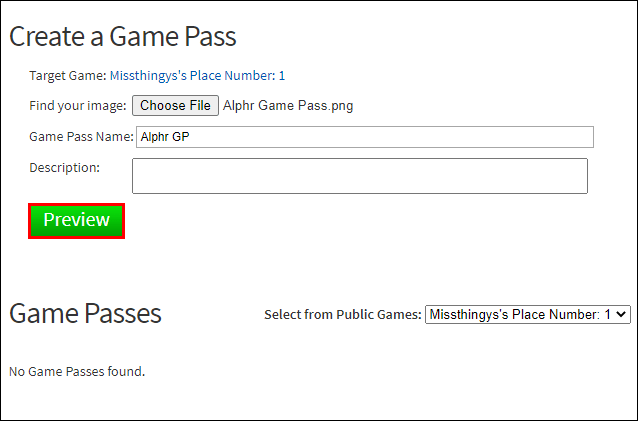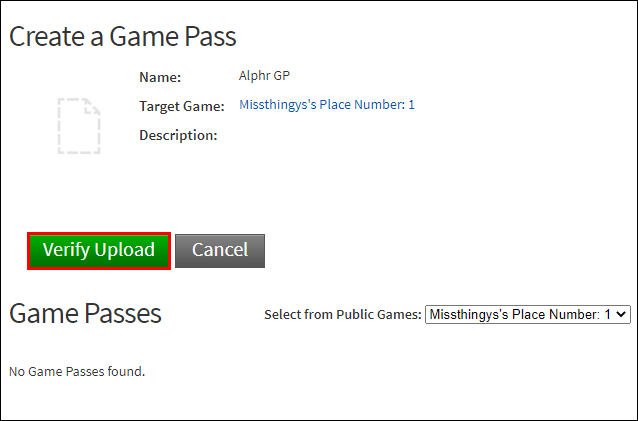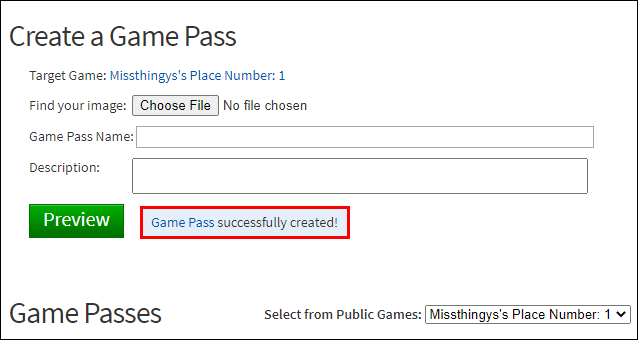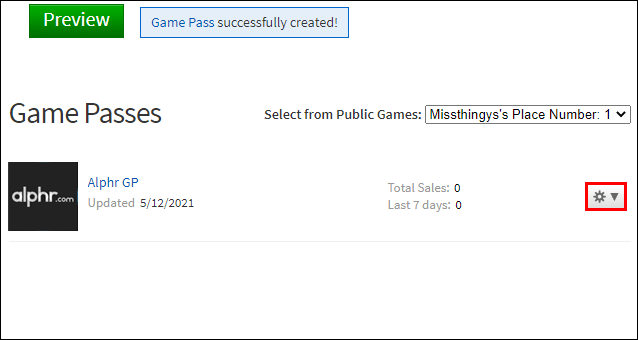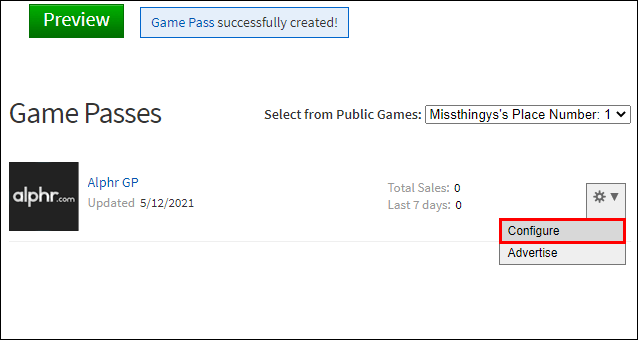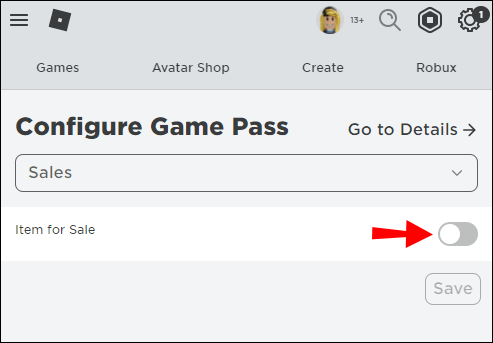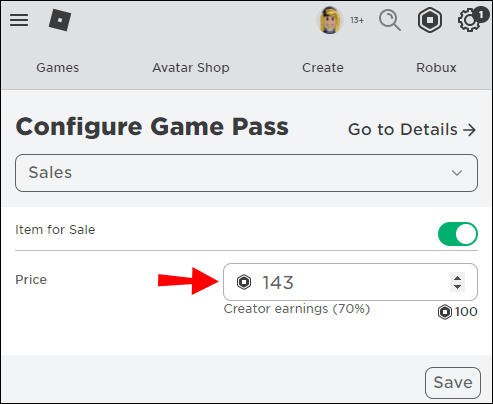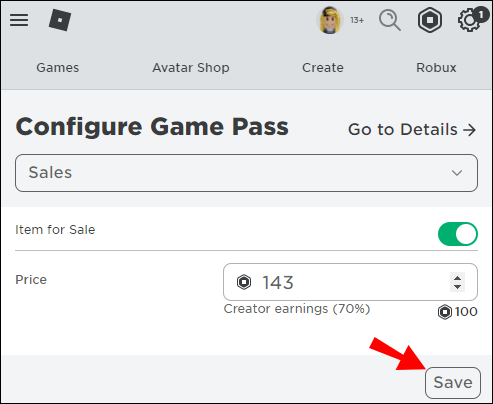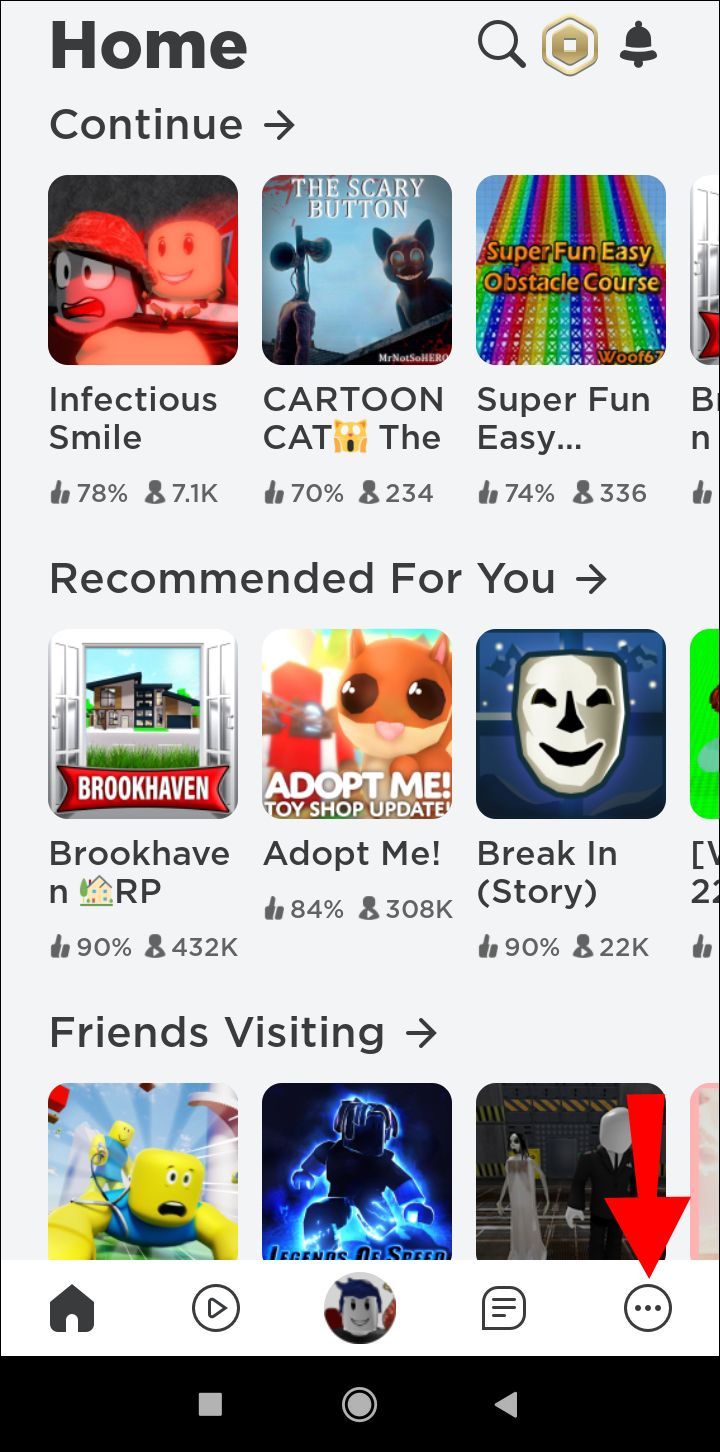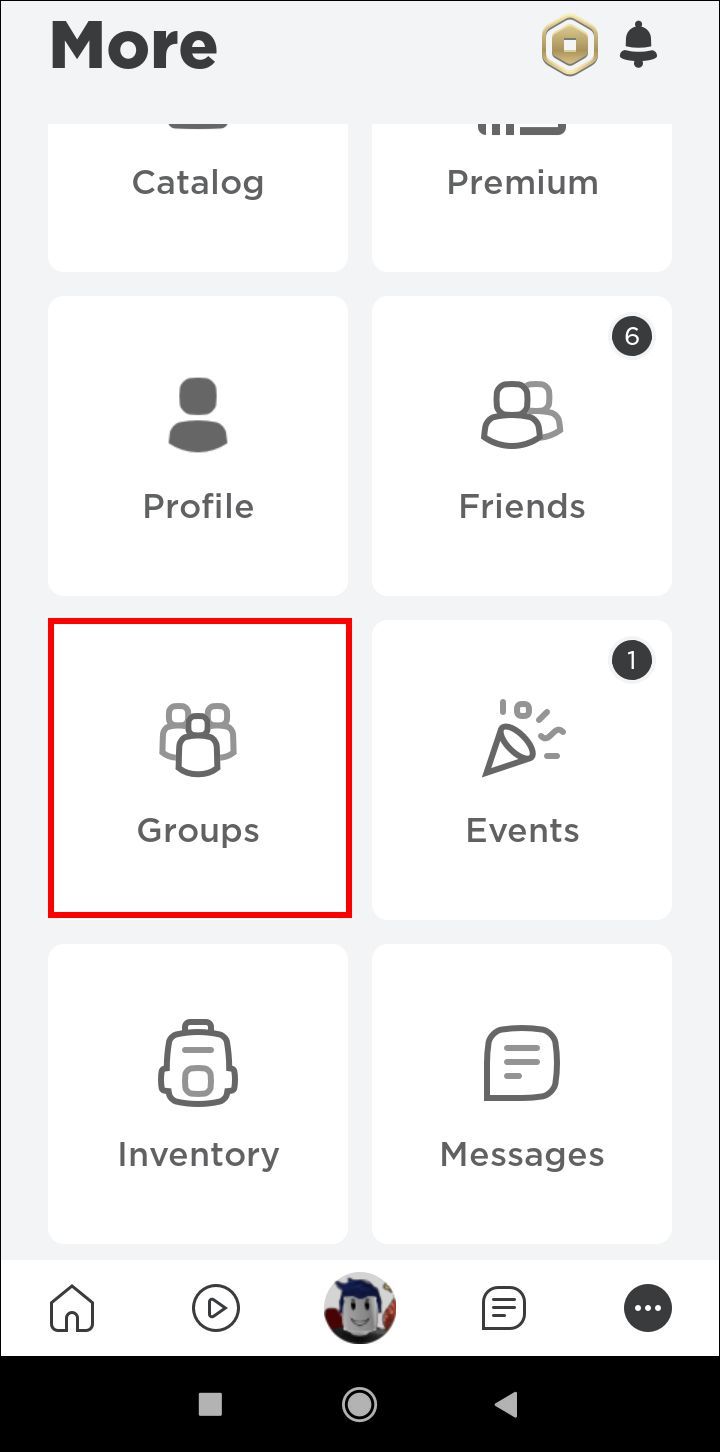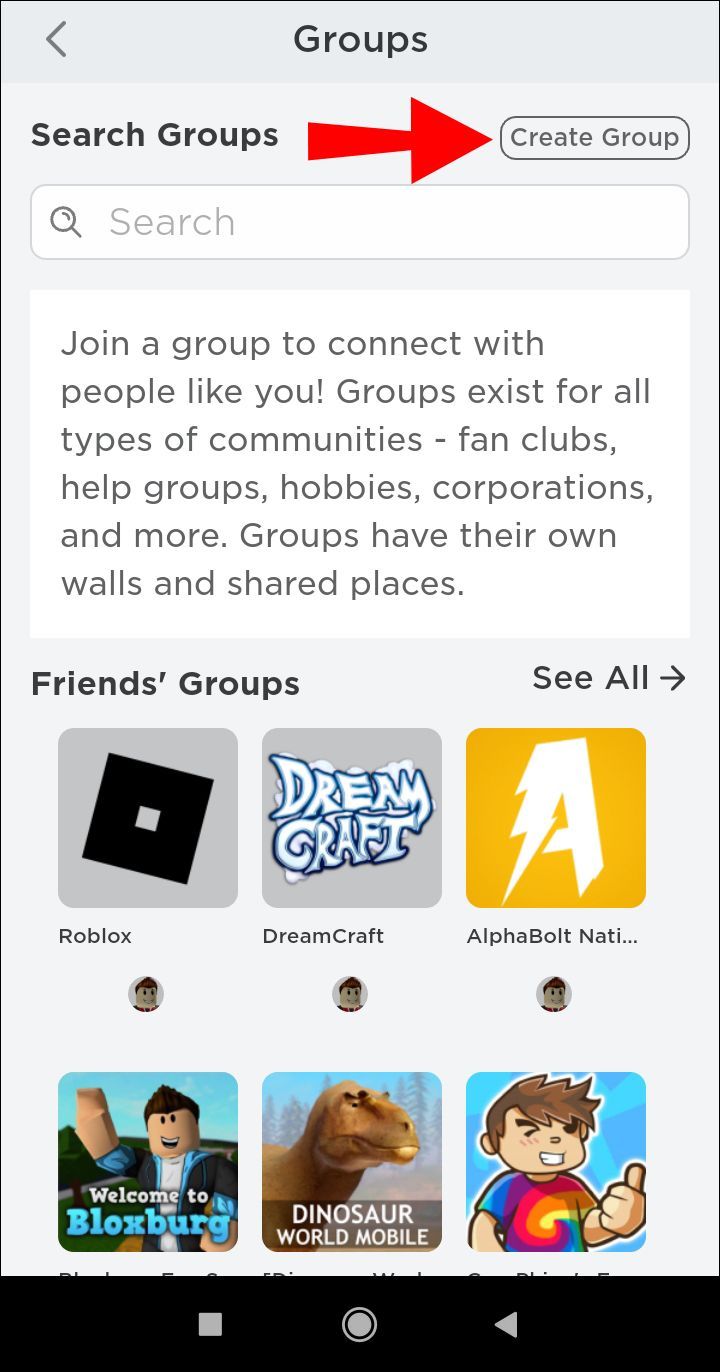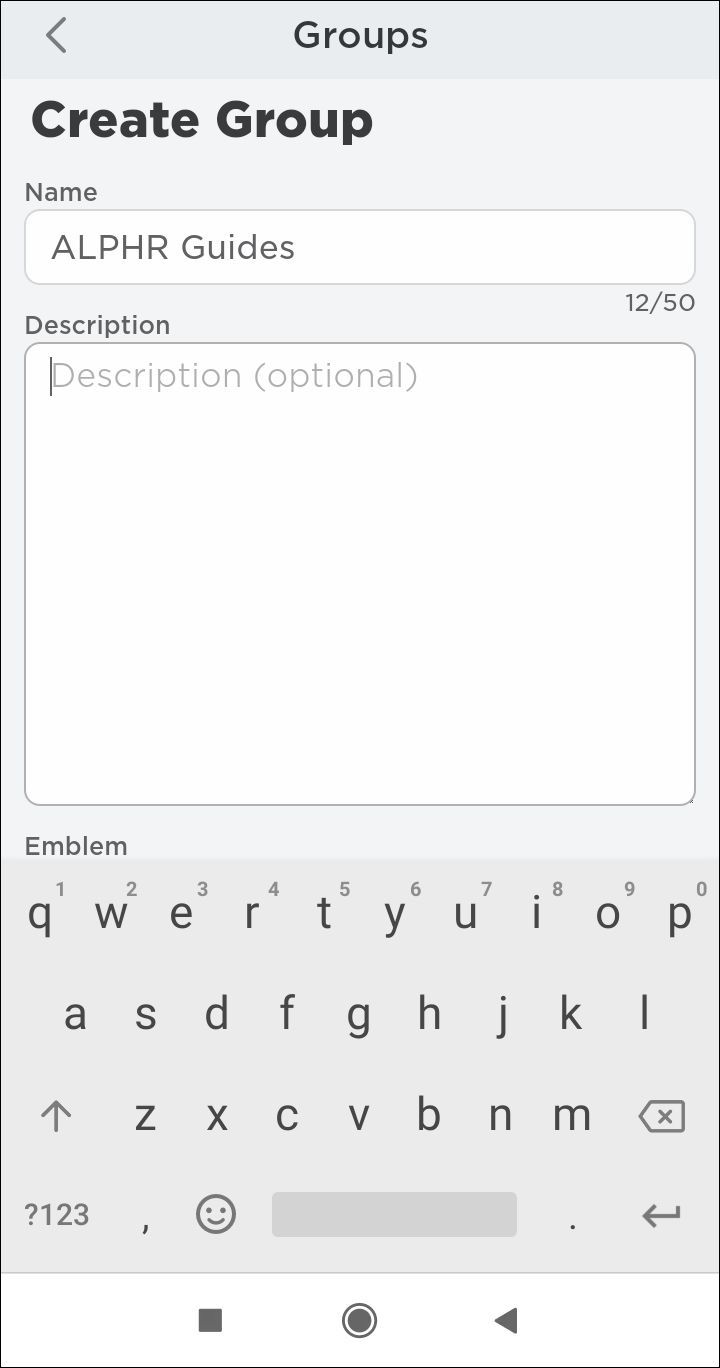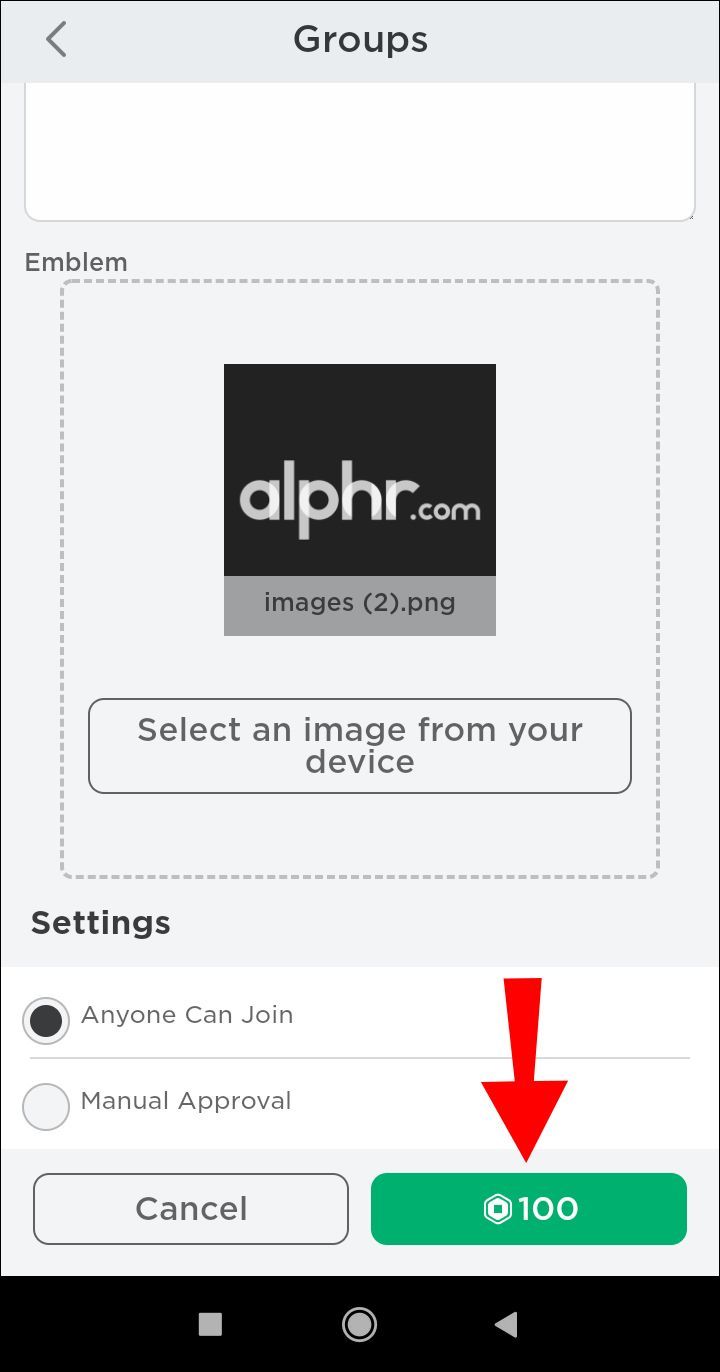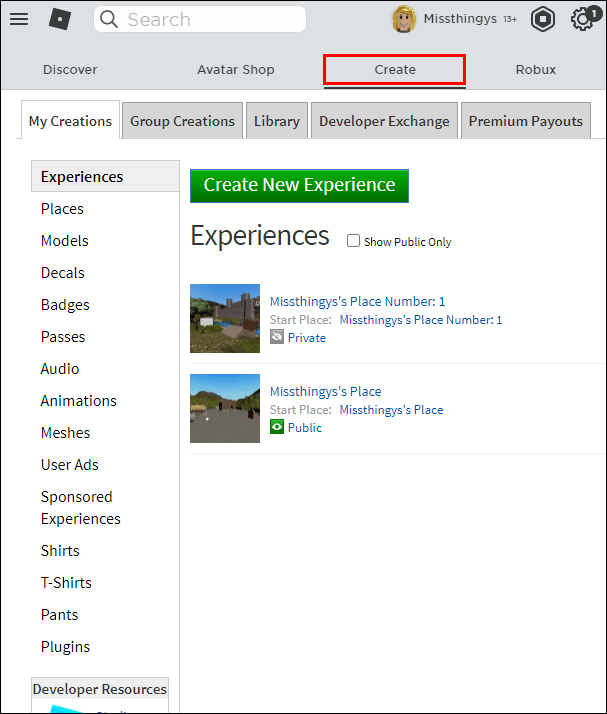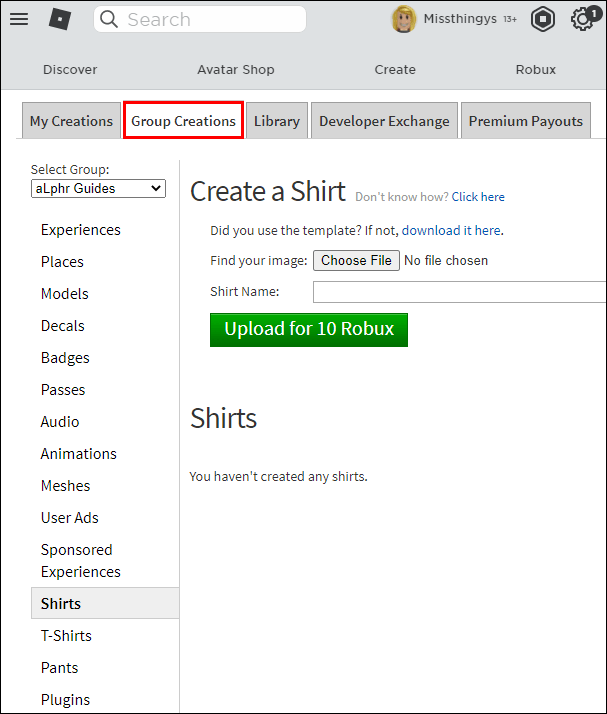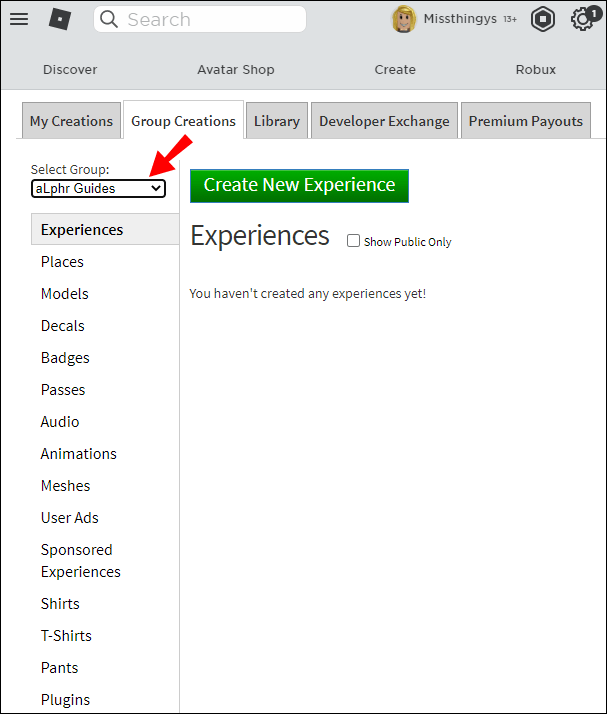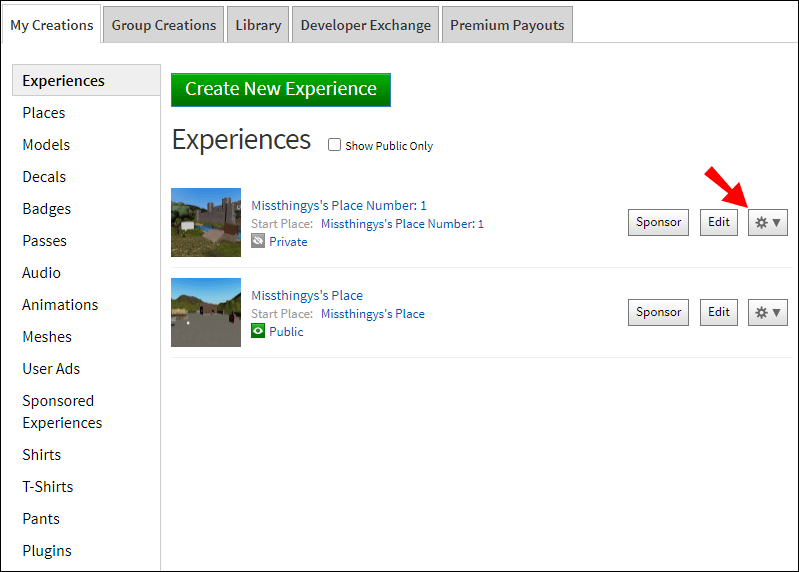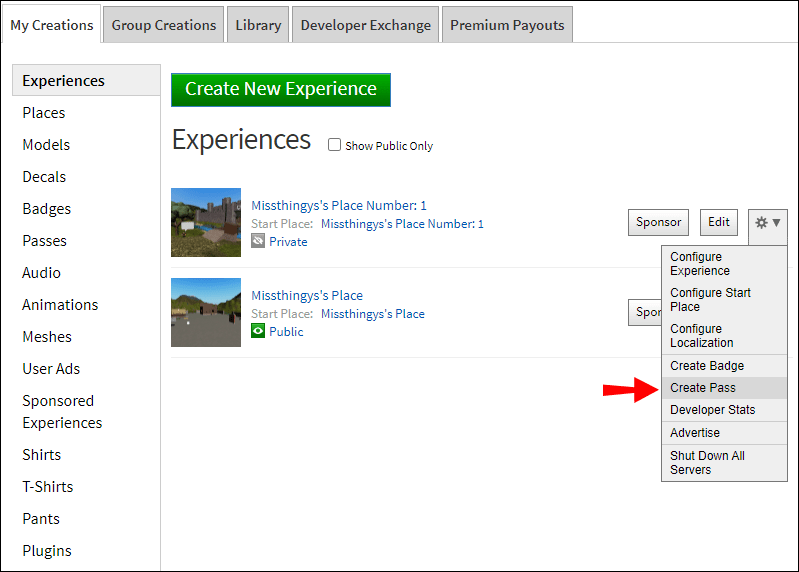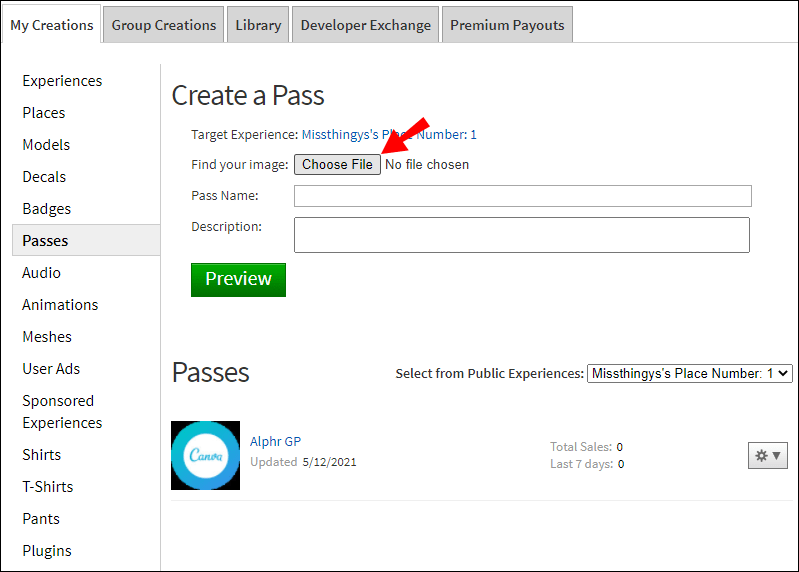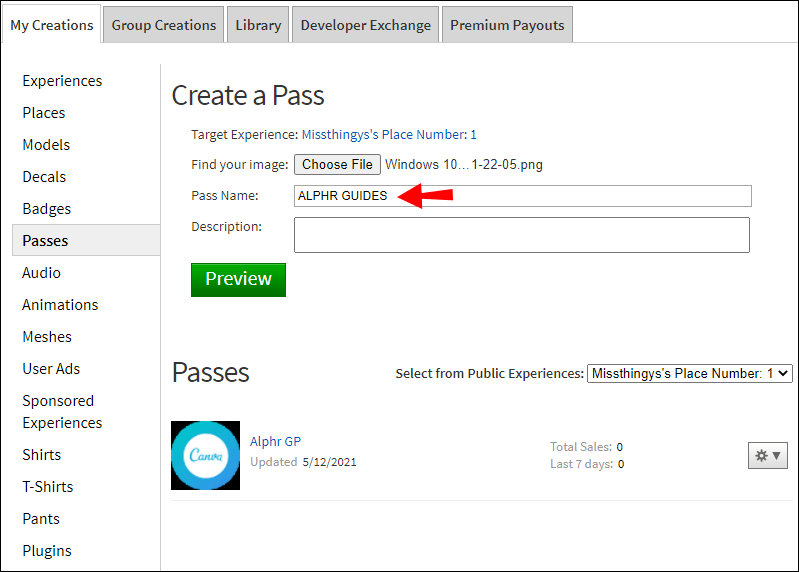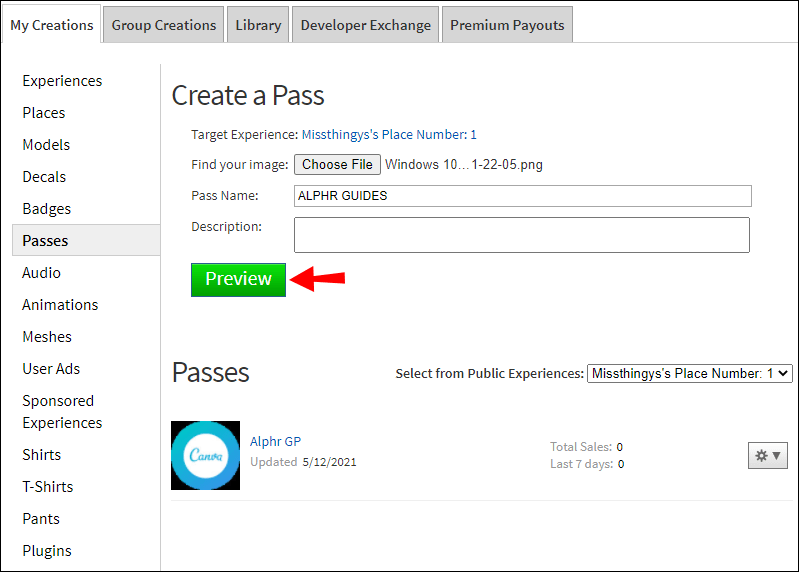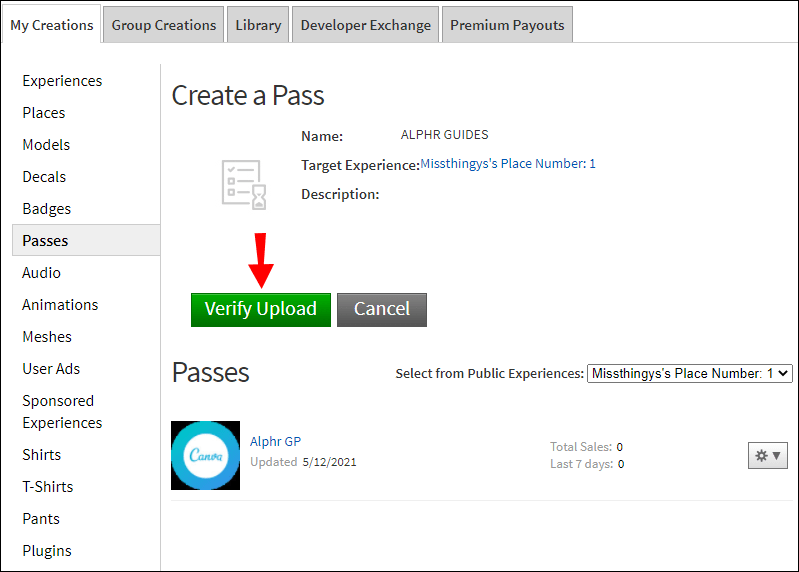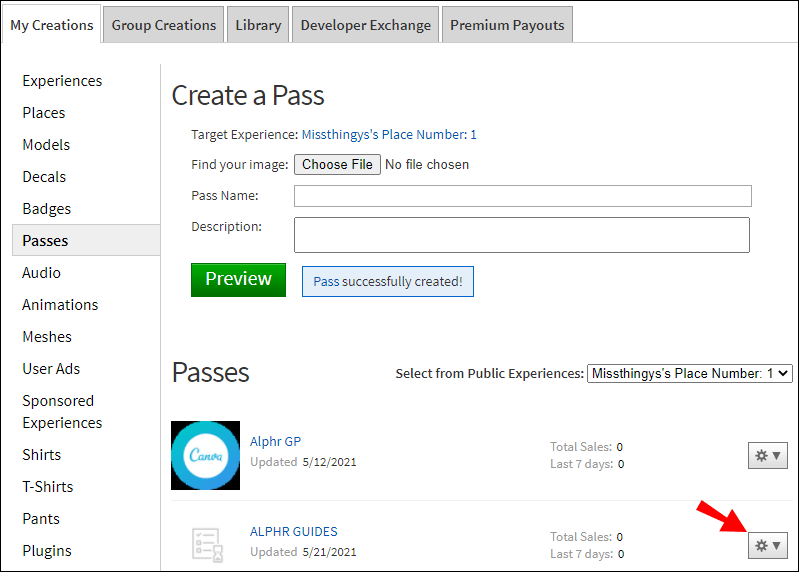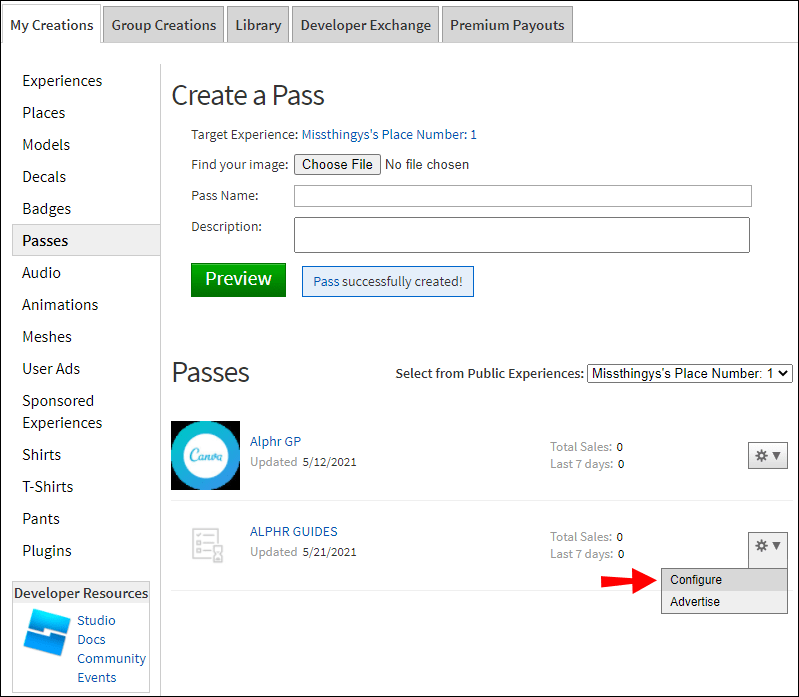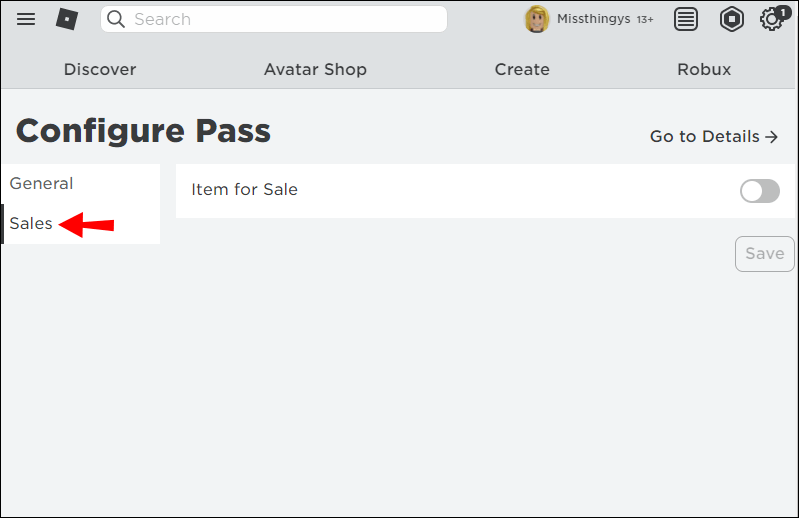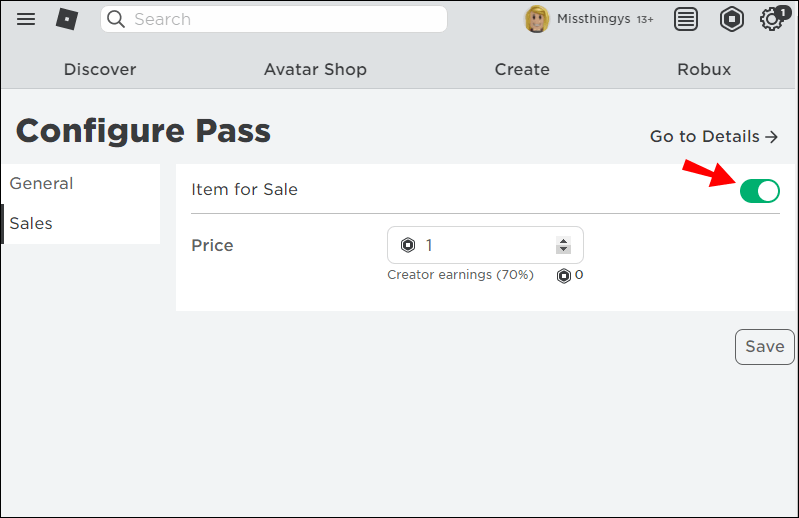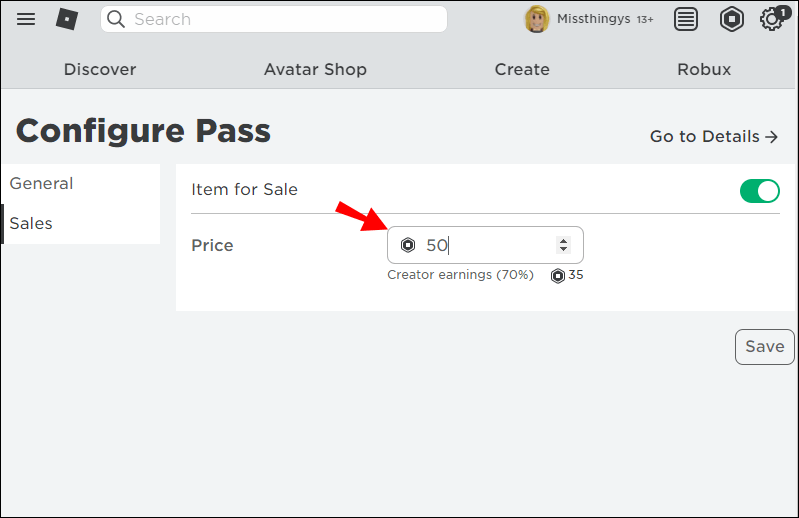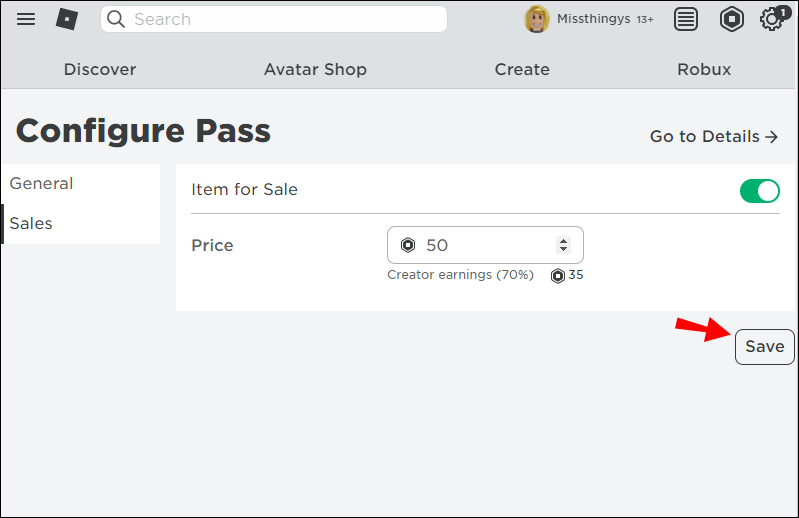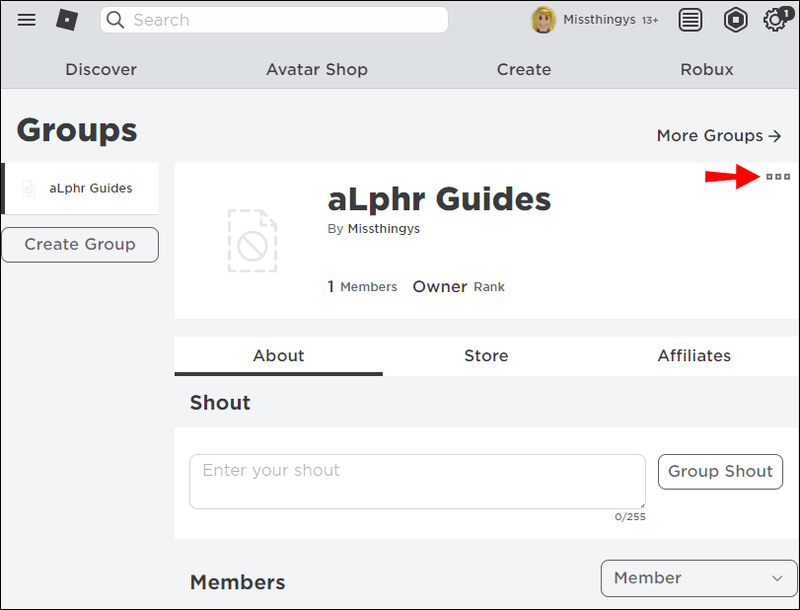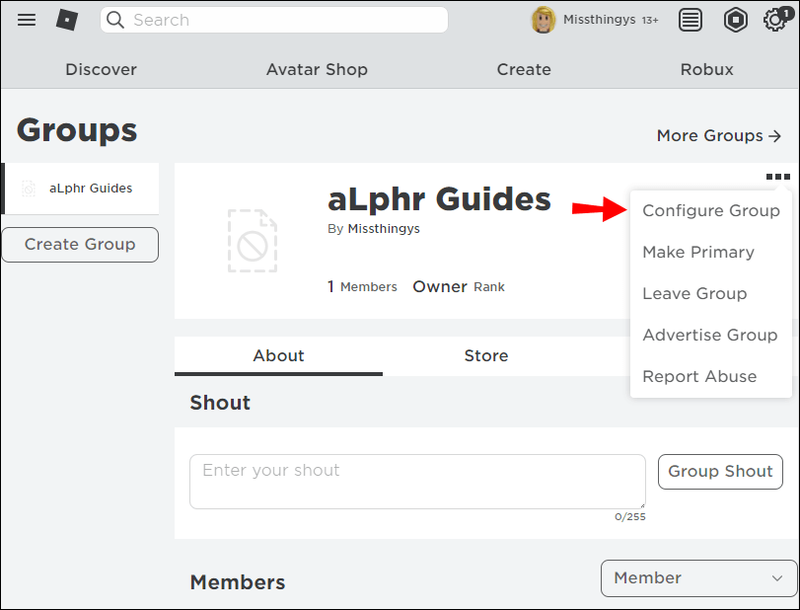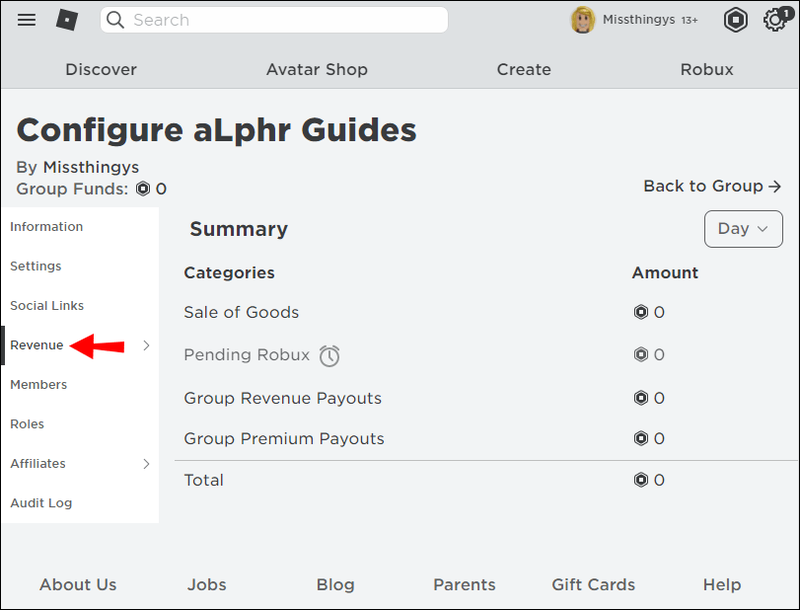In een perfecte wereld zou je je Robux-premie met je vrienden kunnen delen met een simpele klik op de knop. De wereld is echter niet perfect, inclusief de werelden die je op Roblox maakt. Als je Robux aan je vrienden wilt doneren, moet je misschien door verschillende hoepels springen.

Spelers zijn sluw geworden sinds het doneren van Robux op Roblox niet zo eenvoudig is als het indrukken van een donatieknop. Ze hebben een paar manieren ontwikkeld om mensen Robux te geven zonder een speciale knop.
Ja, er zijn een paar manieren om het te doen. U kunt een methode kiezen die voor uw situatie werkt.
Dit artikel legt uit hoe je Robux van je account kunt doneren en beschrijft de verschillende methoden om Robux aan andere spelers te geven.
Methode 1: Een gamepas verkopen (alleen pc) om Robux te doneren
Het verkopen van een Game Pass is een geweldige optie om Robux te doneren die je al in je account hebt. Om dit te doen, heb je twee Roblox-accounts nodig, vermoedelijk de jouwe en een vriend. Dit is wat u moet doen.
- In het account van de ontvanger/vrienden, launch Roblox en log in.
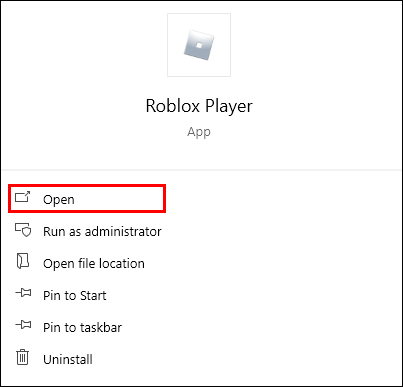
- Selecteer de Creëren tabblad.
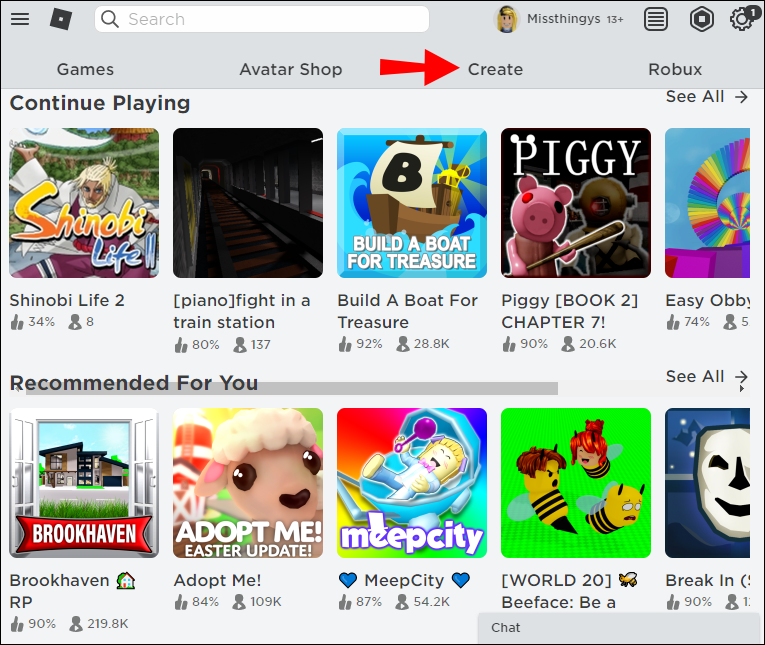
- Je zou al een game moeten hebben gemaakt, want elk Roblox-account krijgt automatisch zijn eigen game bij aanmelding. Het wordt meestal de plaats van [gamertag] genoemd.
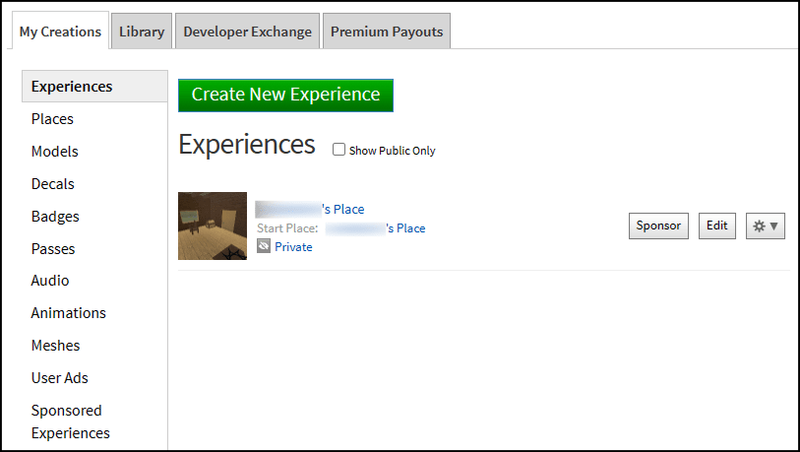
- Klik op de uitrusting icoon aan de rechterkant van het spel.
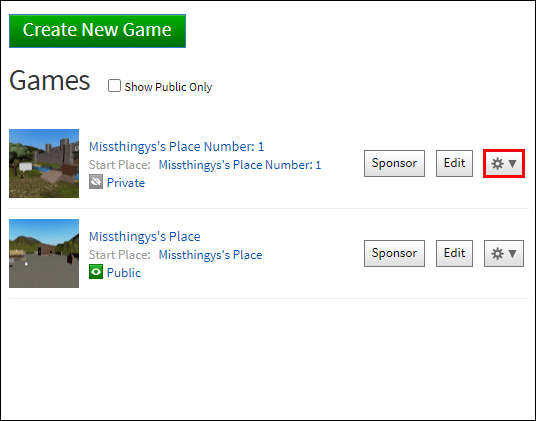
- Kiezen Game Pass maken uit de lijst met opties in het vervolgkeuzemenu.
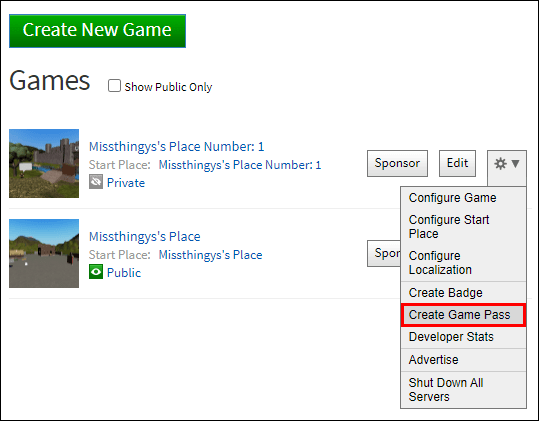
- Selecteer in het volgende scherm een willekeurig bestand op uw computer met de Kies bestand knop en upload deze. Het kan van alles zijn, want dit is slechts een tijdelijke aanduiding.
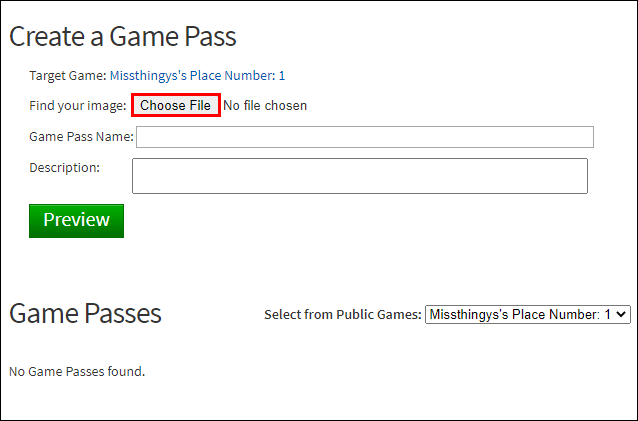
- Geef nu je Game Pass een naam.
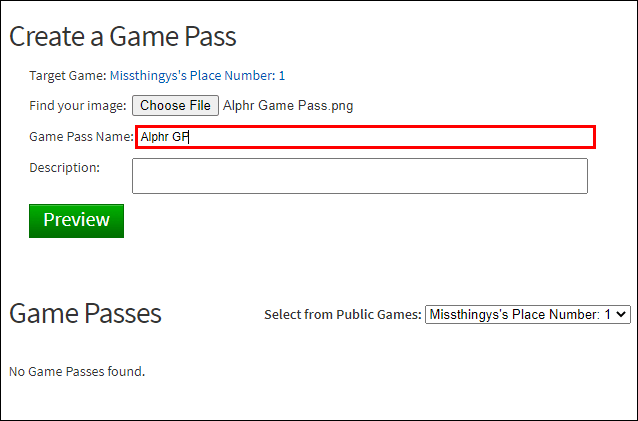
- (Optioneel) Schrijf eenBeschrijvingin het tekstvak.
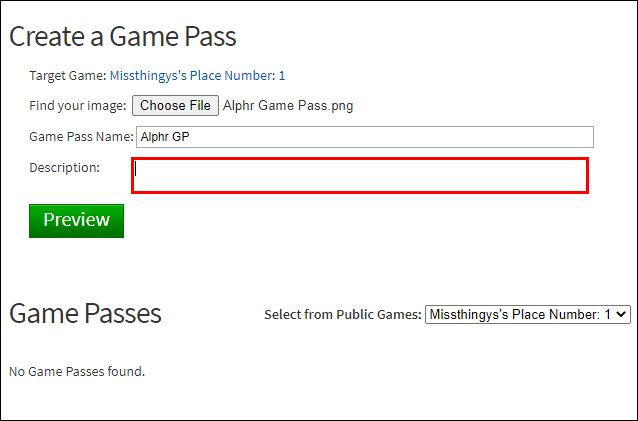
- Klik op de Voorbeeld knop.
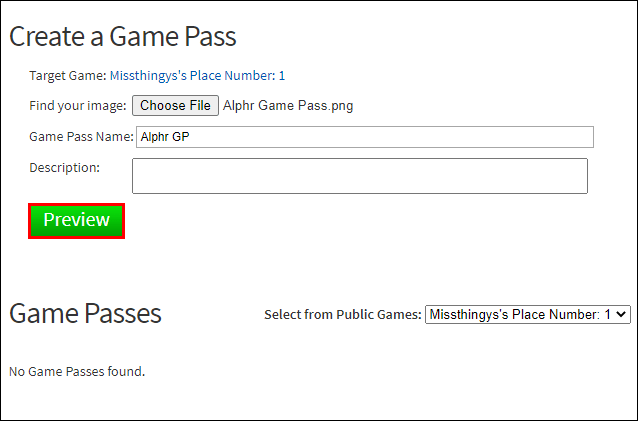
- Druk op de groene Uploaden verifiëren knop.
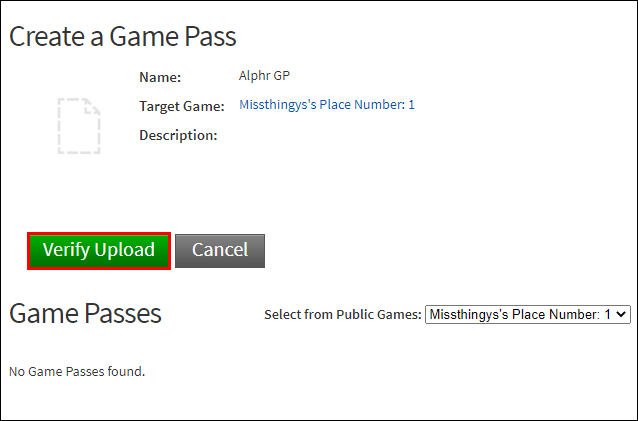
- Je ziet een berichtvenster verschijnen met de melding Game Pass succesvol gemaakt.
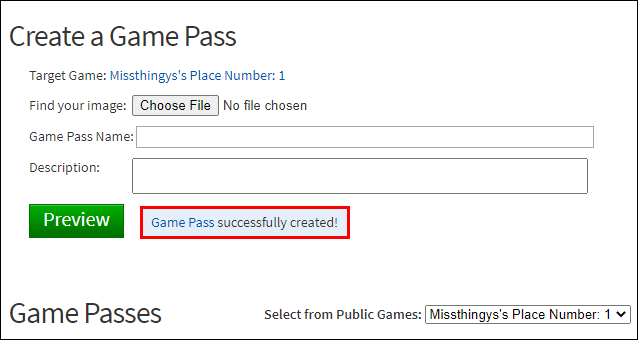
- Ga naar de uitrusting pictogram voor het nieuwe spel en open het vervolgkeuzemenu.
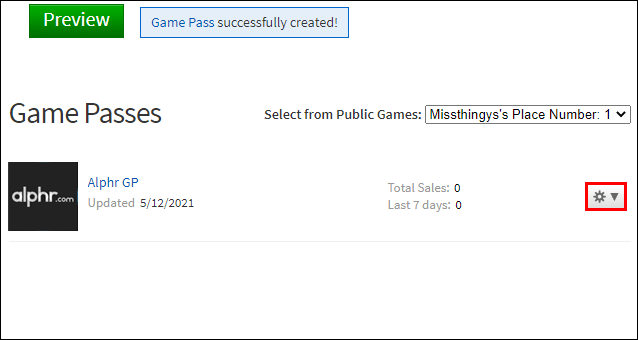
- Selecteer Configureren.
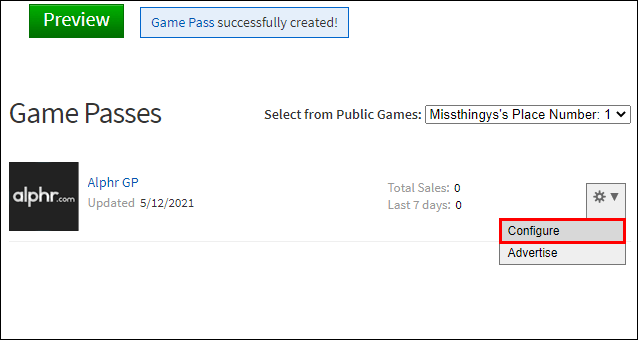
- Selecteer verkoop uit de opties in het linkermenuvenster.
- Schakel de functie Item te koop naar AAN.
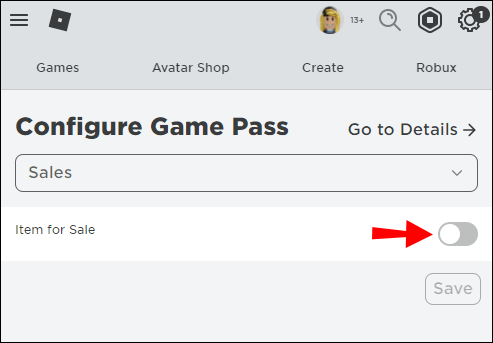
- Voer de in prijs (hoeveel je wilt geven) in het veld. De ontvanger ontvangt slechts 70% van de verkoopprijs en Roblox krijgt de rest. Bijvoorbeeld,als je 100 Robux wilt geven, moet je 143 Robux invoeren voor de prijs.
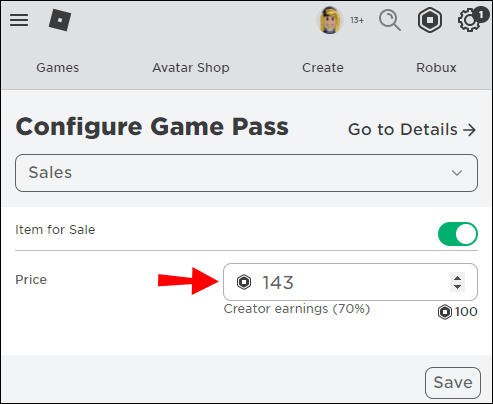
- Klik op de Sparen knop zodat je Game Pass live gaat.
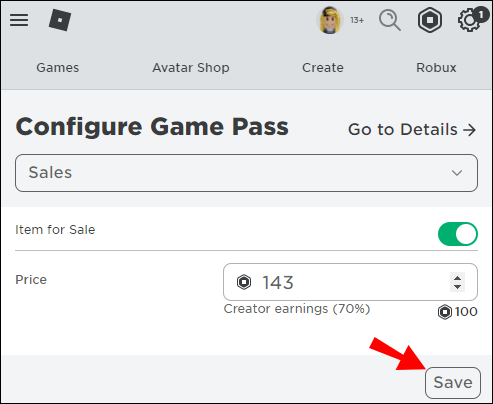
- Stuur de link naar je vriend/ontvanger of laat hem deze in je lijst met games vinden.
- Inuw Roblox-account, zoek naar de Game Pass of gebruik de verkoop-URL van je vriend/ontvanger.
- Koop hun Game Pass.
- De Robux-donatie is nu voltooid.
Opmerking: De bovenstaande methode:levert Robux niet meteen op. Roblox heeft een lopende verkoopperiode van drie dagen om geld van de ene speler naar de andere over te dragen.
Met behulp van de bovenstaande stappen maak je een Game Pass op het account van de vriend die spelers Robux geeft. Je betaalt voor Game Pass-toegang met je Robux met je account, en de ontvanger krijgt 70% ervan na Roblox-kosten.
Methode 2: Groeps-/groepsfondsen (pc en mobiel) gebruiken om Robux te doneren
Groepsfondsen overmaken is een andere manier om geld te doneren aan andere spelers. Het werkt ook op de mobiele Roblox-app. Udoenheb echter een groep nodig met geld dat al op de rekening staat om van deze methode te profiteren.
- Als je dat nog niet hebt gedaan, moet je een groep maken. Klik op mobiel op de horizontale ellips (drie horizontale stippen) in de rechterbenedenhoek van het scherm. Voor pc, klik op de drie horizontale lijnen in de linkerbovenhoek.
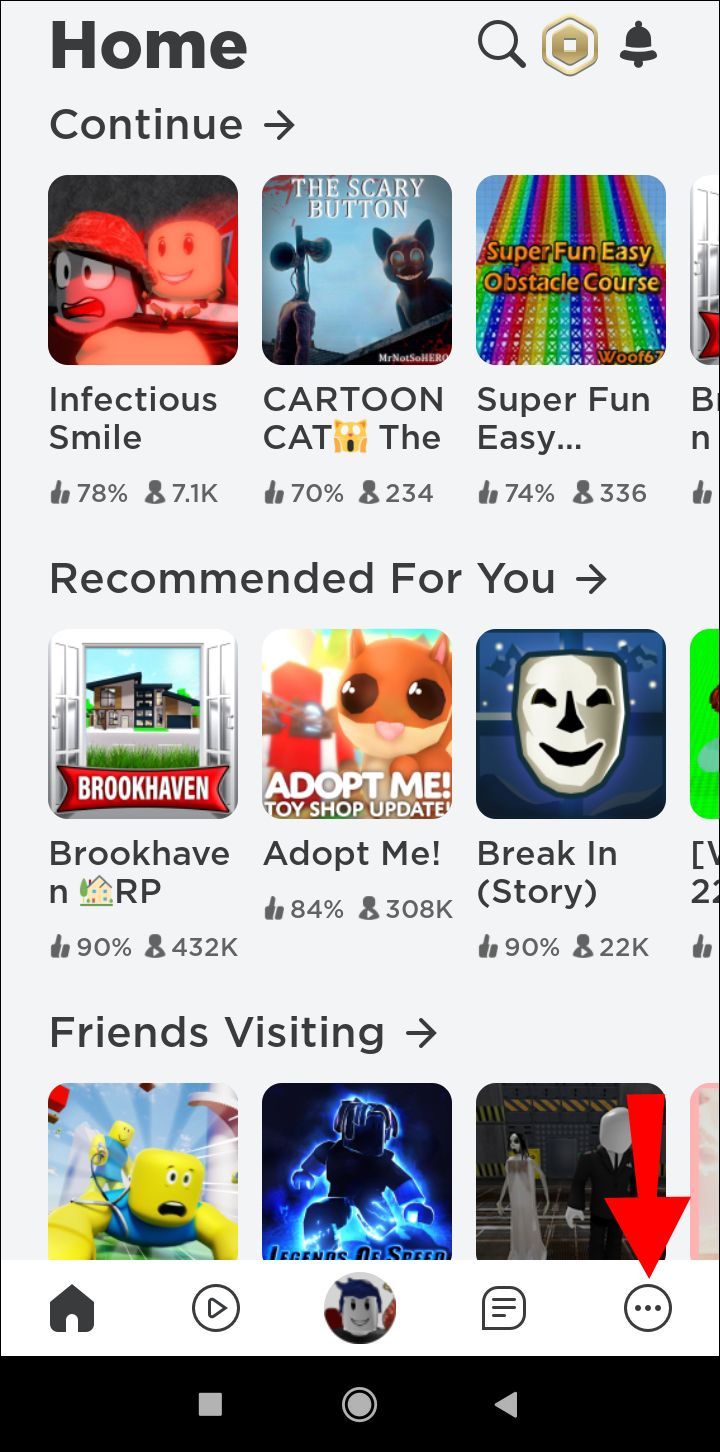
- Scroll op mobiel naar beneden en selecteer Groepen. Kies voor pc: Groepen van de lijst.
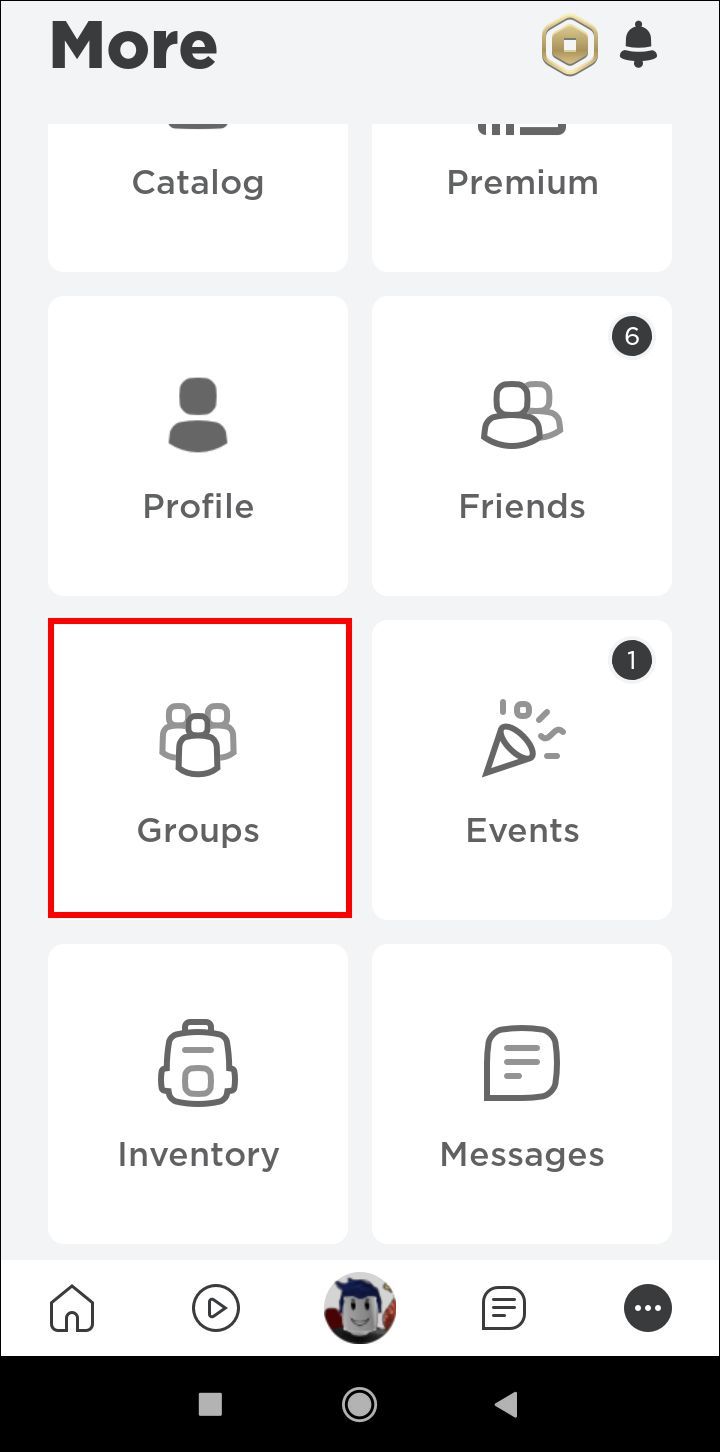
- Tik op de Groep maken knop op mobiel of pc.
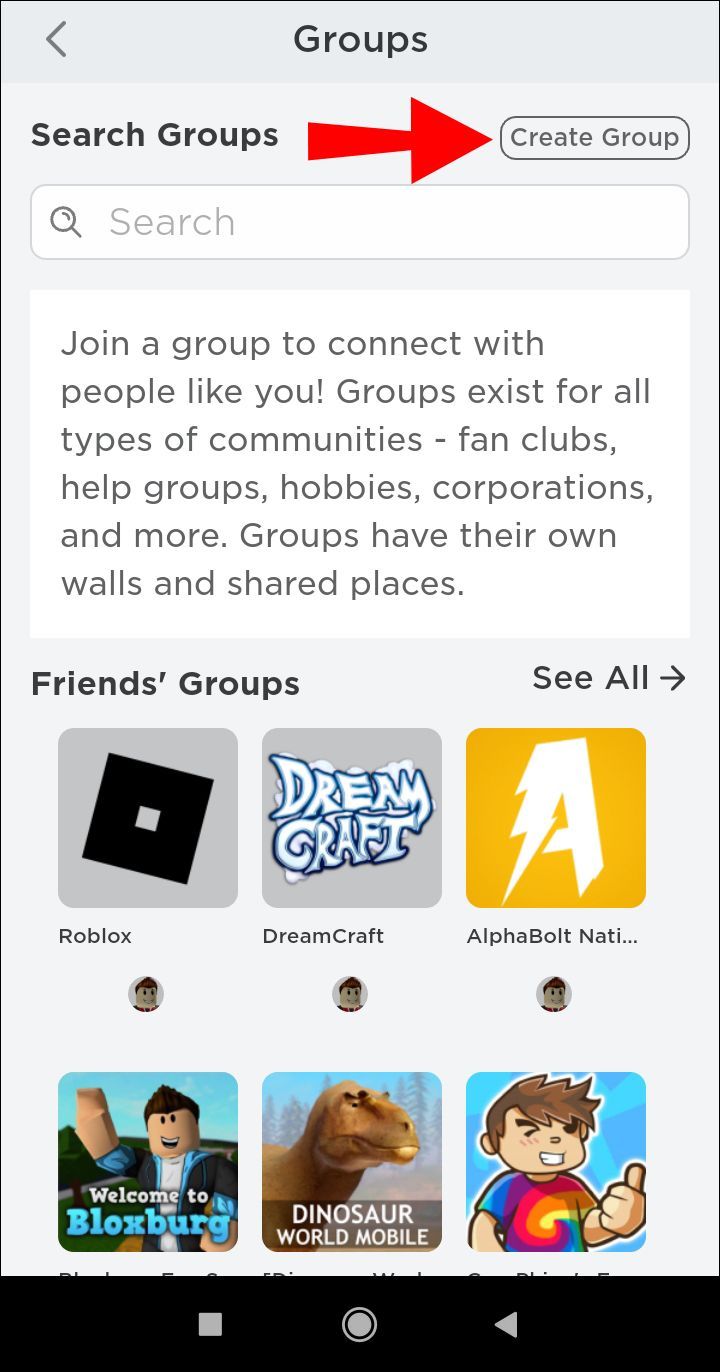
- Vul alle benodigde velden in.
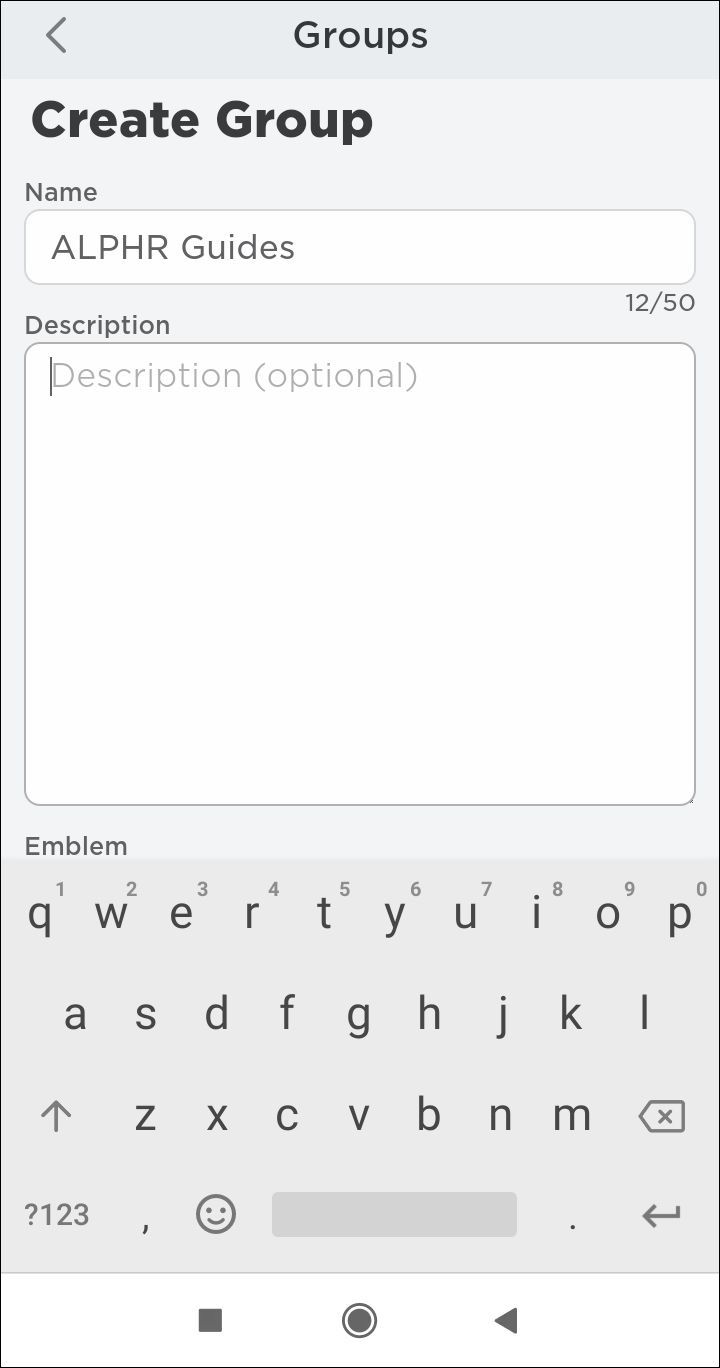
- Betalen 100 Robux om de nieuwe groep te starten.
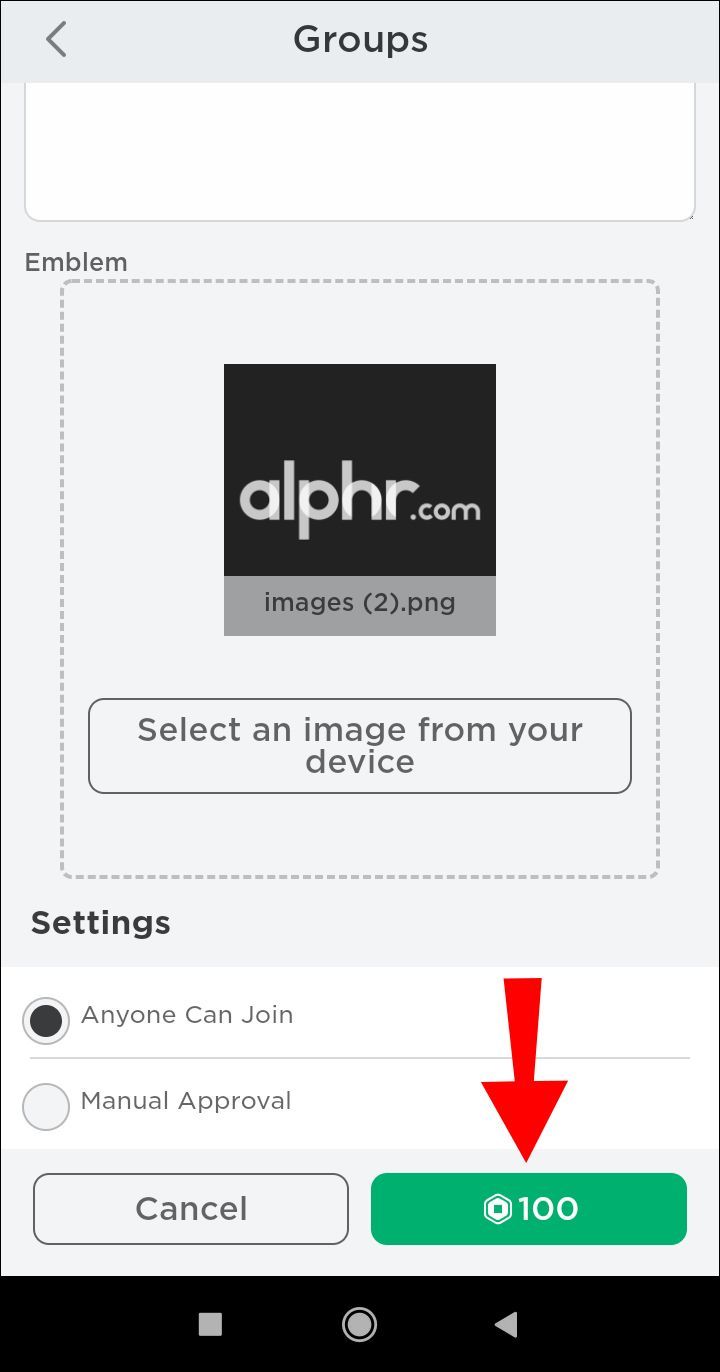
- Nu moet jemaak een game en een Game Pass op je pc. Als u geld moet toevoegen aan de groepsrekening, gaat u verder met stap 18. Als u geld beschikbaar heeft, gaat u verder naar stap 24. Anders klikt u op de knop Creëren tabblad van de Groepen bladzijde.
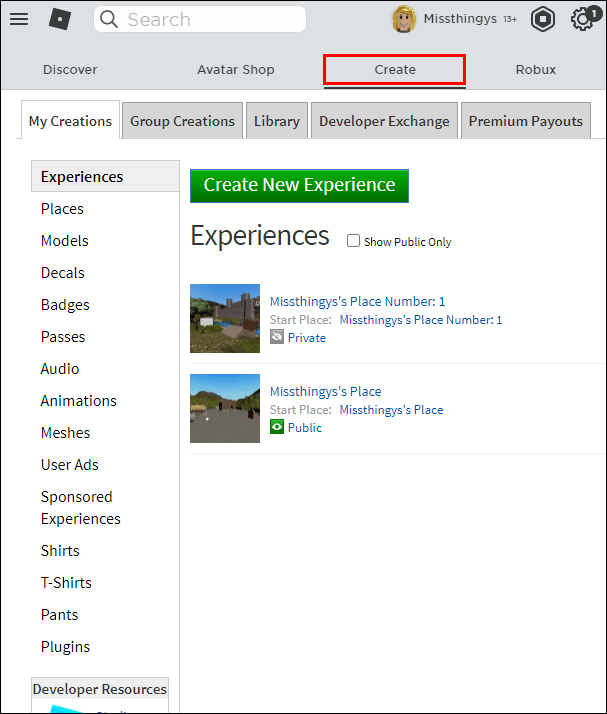
- Selecteer nu de Groepscreaties tabblad.
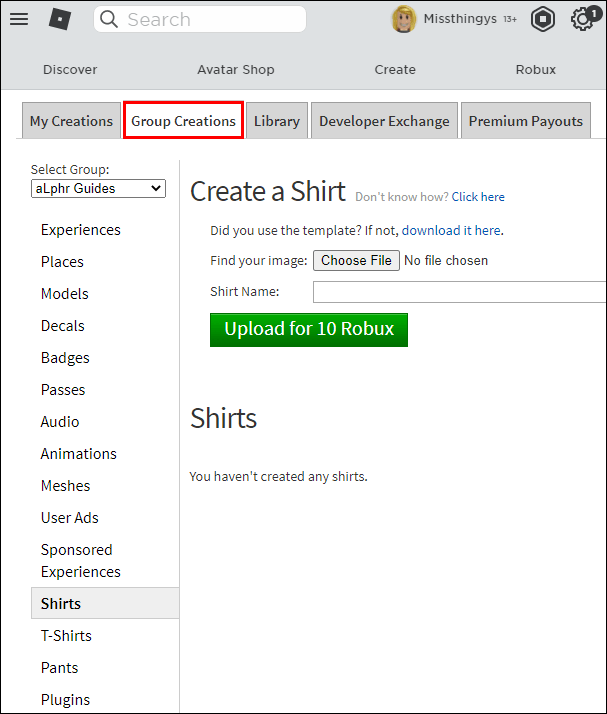
- Zorg ervoor dat u de doelgroep selecteert in het linker menuvenster.
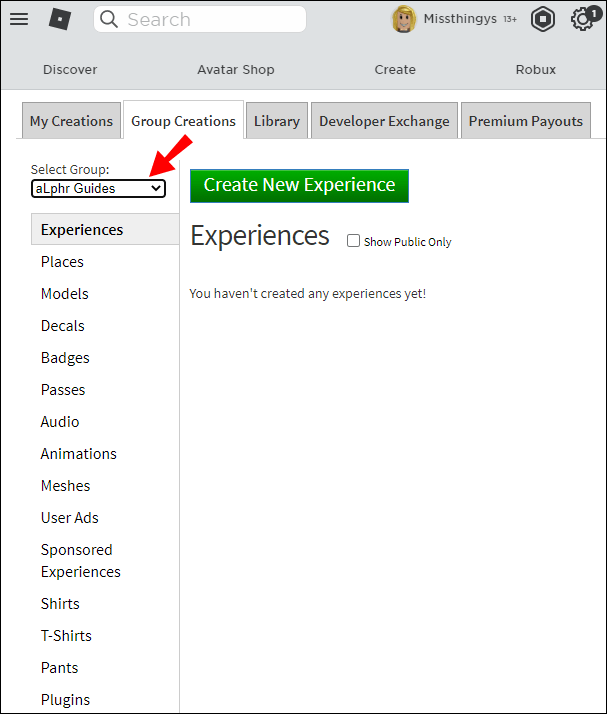
- Druk op de groene Nieuw spel maken knop.
- Selecteer vanaf hier Grondplaat of een ander type spel op de pagina. Het maakt niet uit, want het wordt gebruikt als een tijdelijke aanduiding voor de Game Pass.

- Ga naar de rechterkant van je nieuw gemaakte spel en druk op de uitrusting icoon.
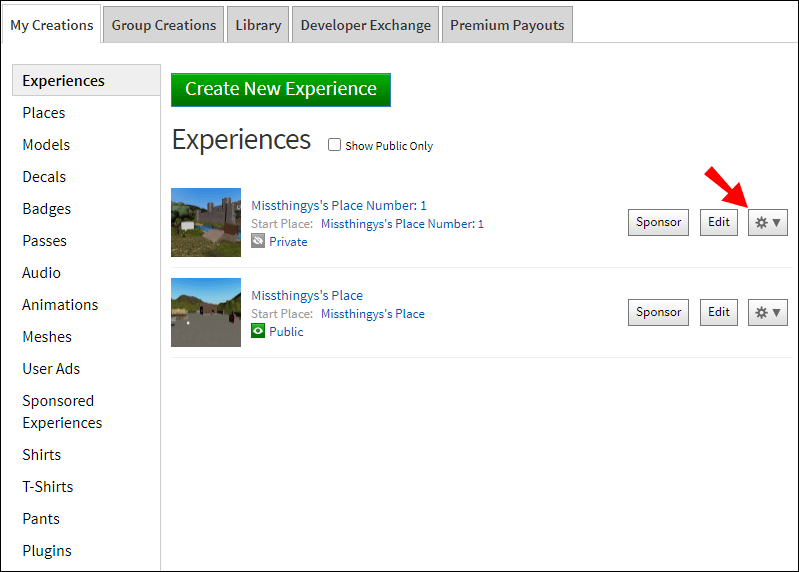
- Selecteer nu Pas aanmaken uit het vervolgkeuzemenu.
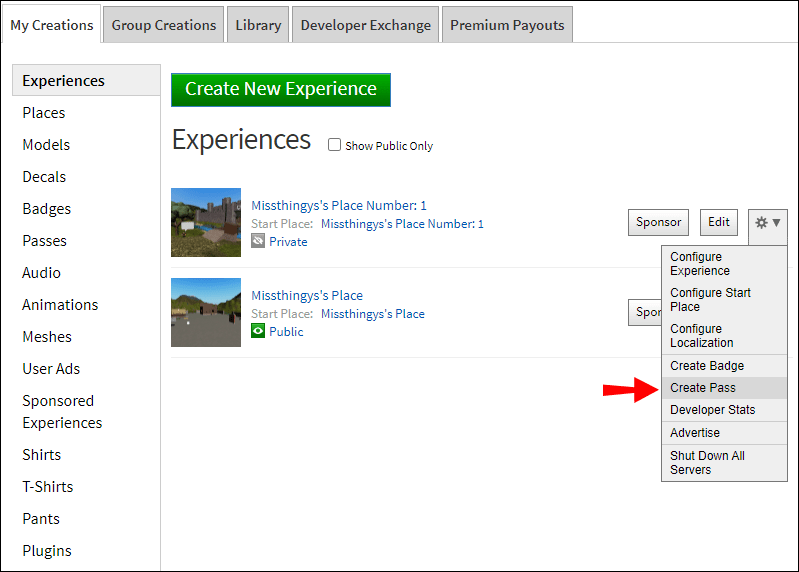
- Upload een bestand met de Kies bestand knop. Het maakt niet uit welk type bestand je kiest, want dit is slechts een dummy/placeholder Pass.
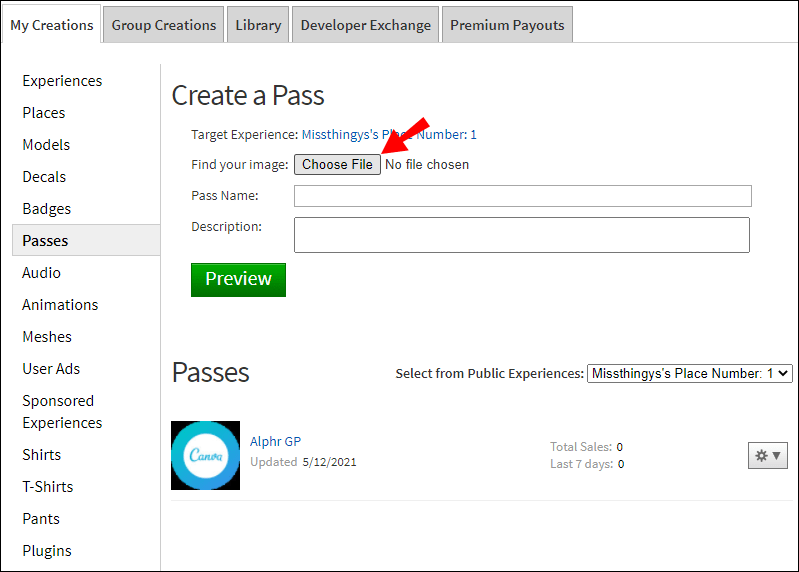
- Geef de Game Pass een naam.
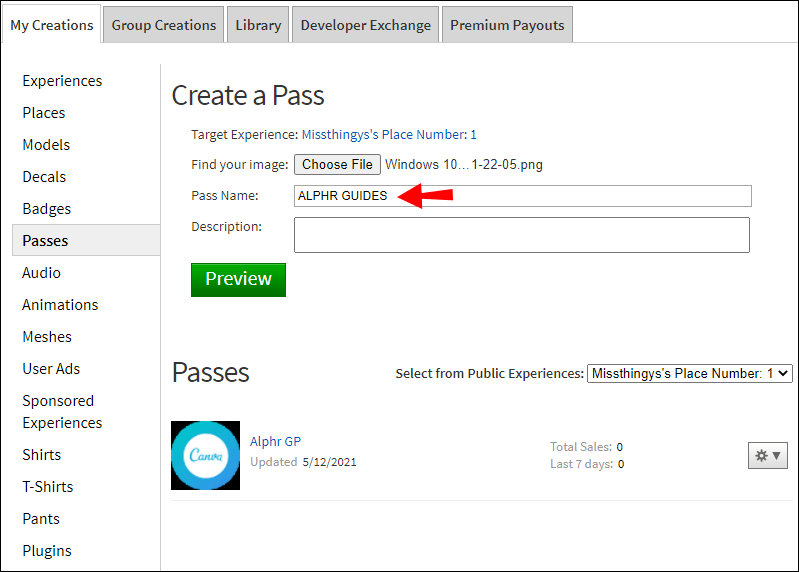
- Druk op de groene Voorbeeld knop.
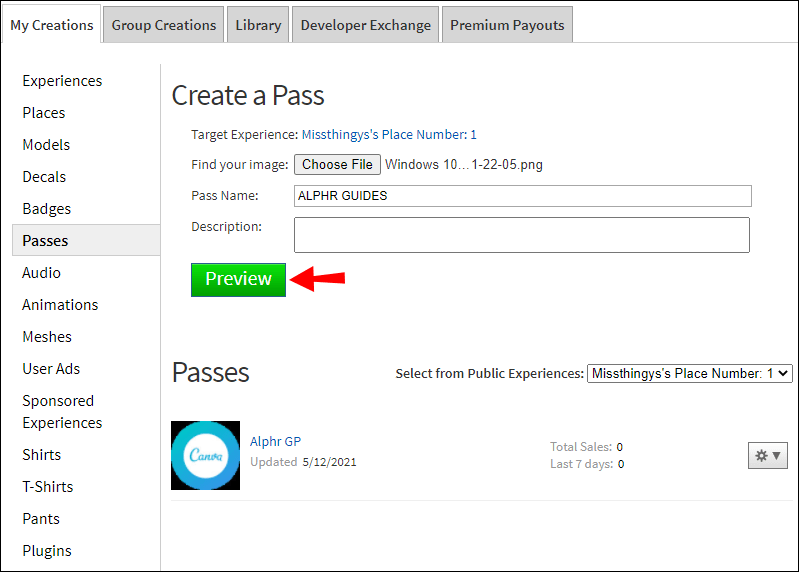
- Klik op de groene Uploaden verifiëren knop.
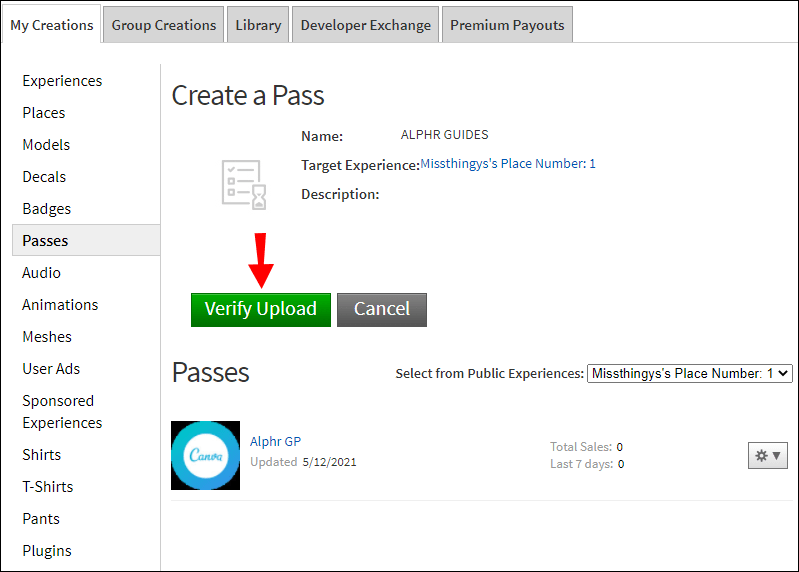
- Zodra de Game Pass is aangemaakt, ga je naar de rechterkant ervan en druk je op de uitrusting icoon.
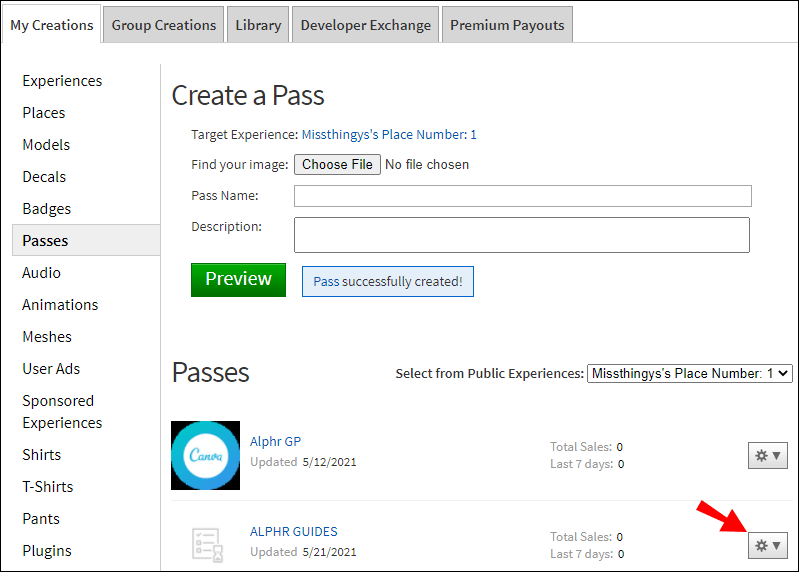
- Klik vervolgens op Configureren uit het vervolgkeuzemenu.
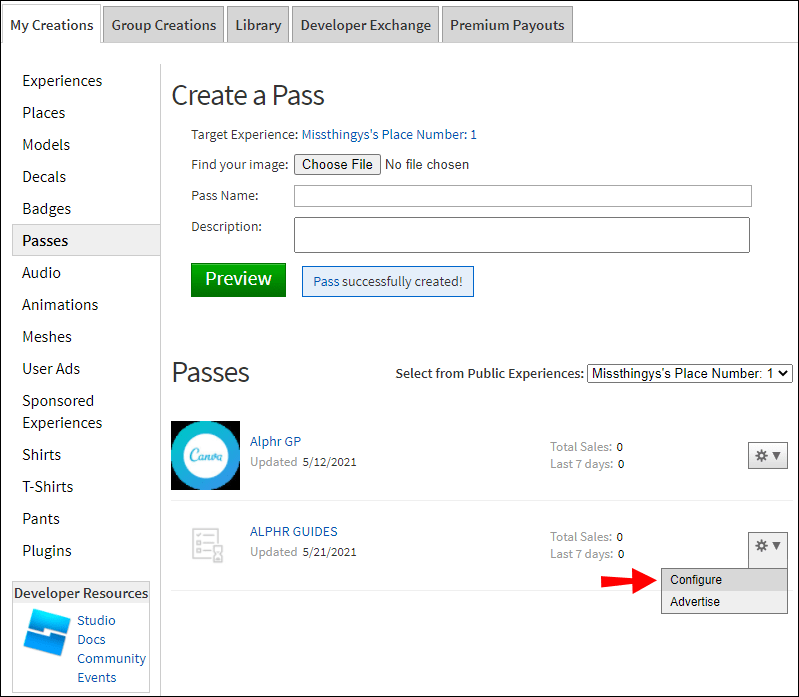
- Selecteer verkoop uit het linker menuvenster.
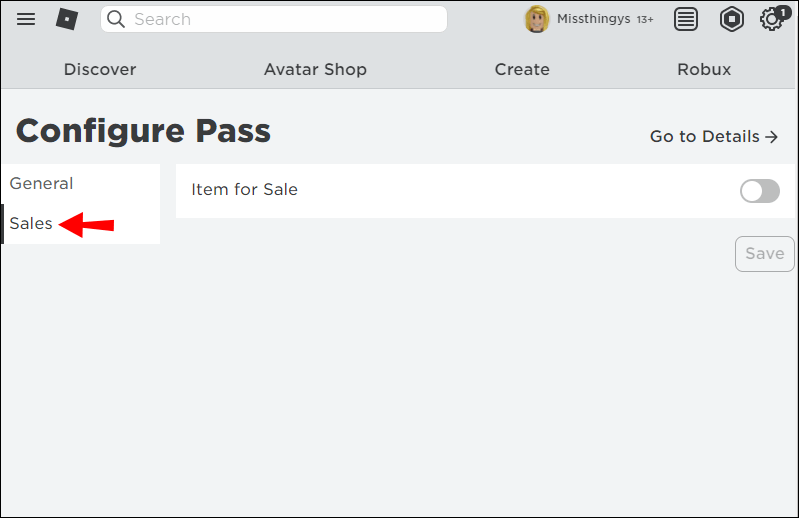
- Toggle Item te koop naar de AAN positie.
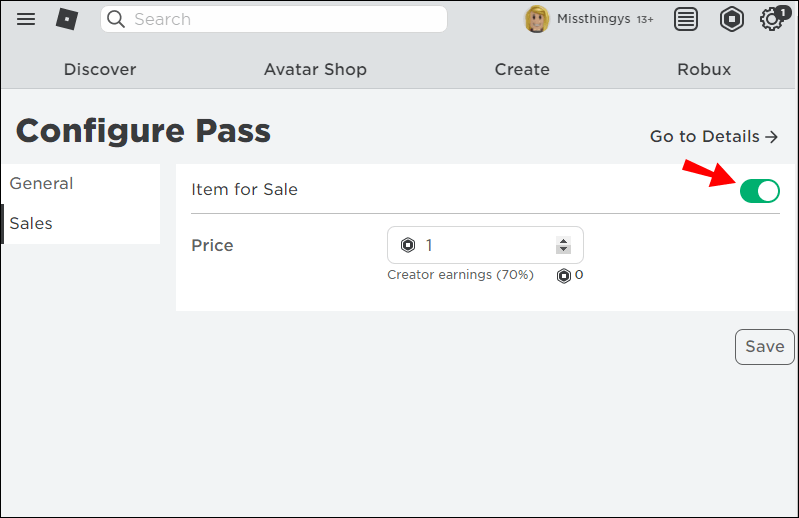
- Stel de prijs in het daarvoor bestemde veld.
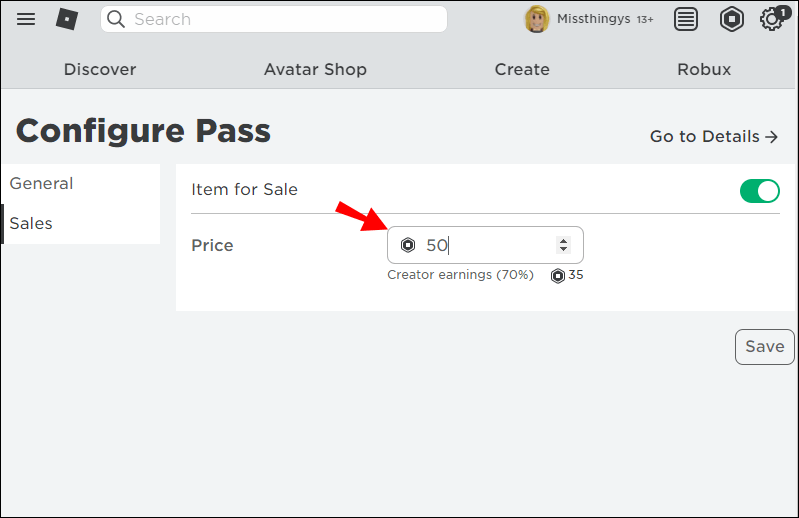
- druk op Sparen.
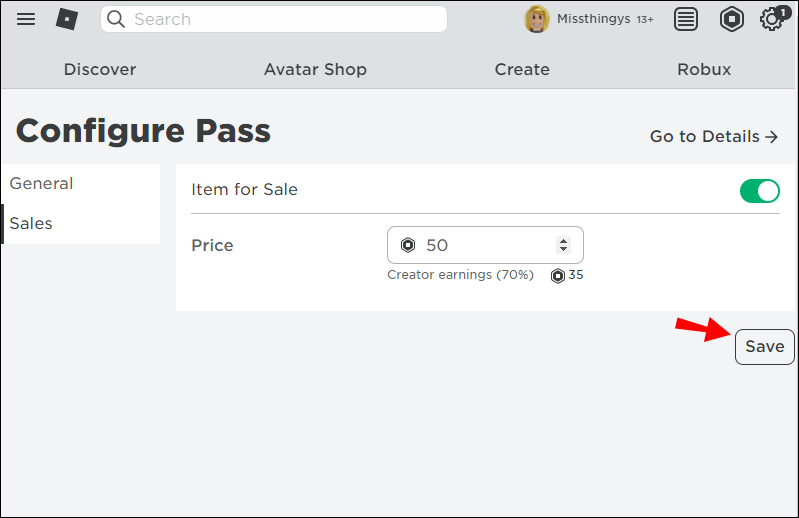
- Nu moet je als donateur geld van je account toevoegen aan het groepsspel. Koop de nieuwe Group Game Pass met behulp van de verkoop-URL of zoek ernaar op de verkooppagina.
- Controleer of de Robux in de Groepsfondsen gaat door naar de Groepspagina te gaan.
- Klik op de horizontale ellips (drie horizontale stippen) rechts van de groepsnaam.
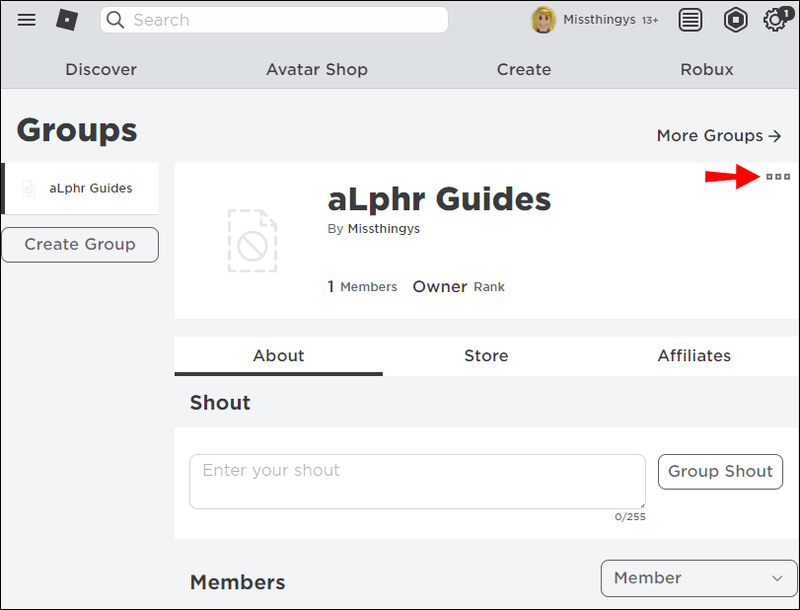
- Scroll en selecteer Groep configureren.
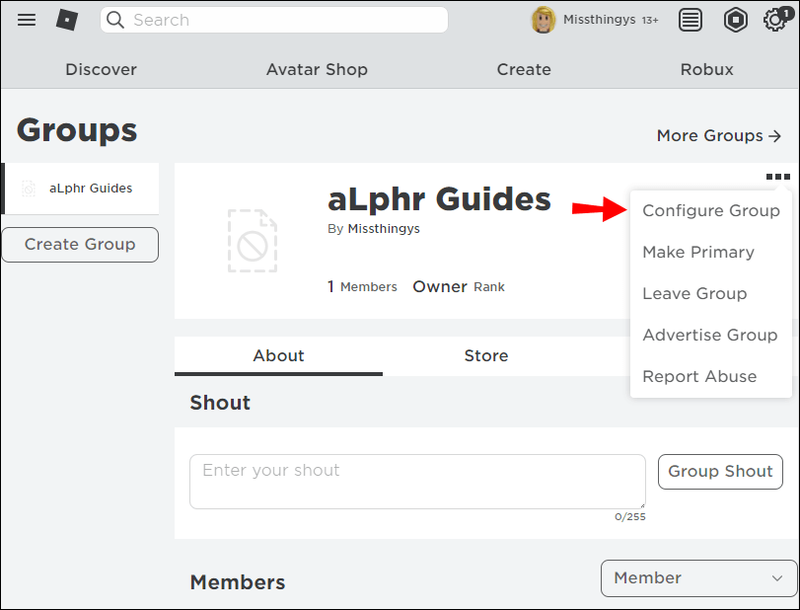
- Selecteer Omzet en toen Overzicht uit het menu in het linkerdeelvenster.
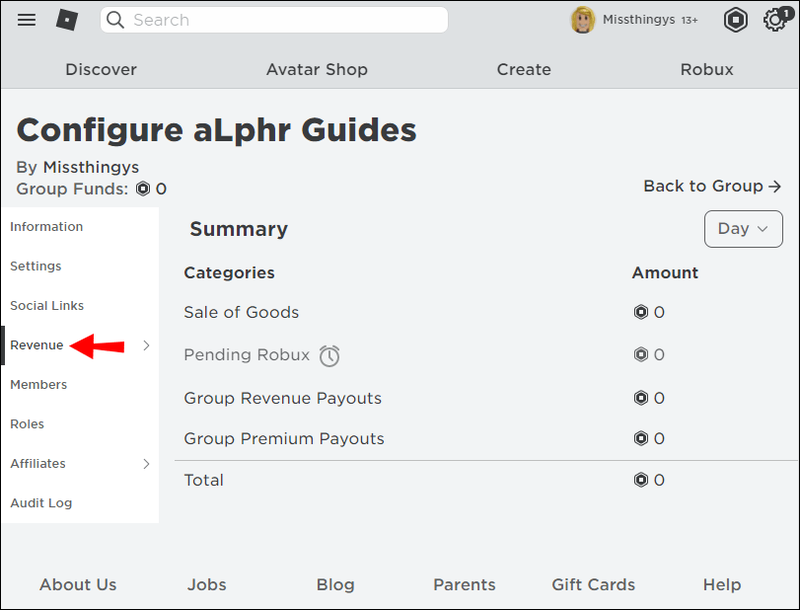
- Er staat in behandeling enduurt drie dagen om te verschijnenin de fondsen van de Groep.
- Nu moet je je toegevoegde Groepsspel-tegoeden doneren aan de gekozen speler. Ga terug naar de Omzet optie en selecteer Uitbetalingen.
- Klik nu op Eenmalige uitbetaling.
- Selecteer vervolgens de Uitbetalingsontvanger toevoegen knop.
- Voer uw naam vriend/ontvanger in het gebruikersnaamveld.
- Scroll en selecteer de naam van de ontvanger uit de vervolgkeuzemenu's.
- druk op oke doorgaan. De ontvanger moet zich echter in uw aangemaakte groep bevinden. Als je ze nog niet hebt toegevoegd, wil je dit doen voordat je deze stappen doorloopt.
- Stel de hoeveelheid Robux u wilt uitbetalen aan de ontvanger. U moet voldoende saldo op de groepsrekening hebben om de uitbetaling te dekken.
- druk de Distribueren knop.
- De ontvanger ontvangt de uitbetaling direct zonder wachttijd.
Methode 3: Robux-cadeaubonnen kopen
Als je toegang hebt tot een creditcard of geen zin hebt om alle stappen van de hierboven beschreven methoden uit te voeren, kun je altijd een Robux-cadeaubon kopen.
Cadeaubonnen zijn verkrijgbaar bij fysieke winkels over de hele wereld. Kijk bij de volgende winkels om een kaart bij jou in de buurt op te halen:
hoe voeg je muziek toe op snapchat
- 7-Elf
- Walgreens
- Doel
- Beste koop
- Walmart
- CVS Apotheek
Als je een fysieke kaart ophaalt, moet je deze nog steeds naar de ontvanger sturen zodat deze deze kan inwisselen. Voor snellere donaties zijn digitale kaarten altijd een optie. Je kunt winkels zoals GameStop, Amazon, Best Buy en Target bekijken voor digitale kaarten in verschillende coupures.
Je kunt ook de officiële Roblox-website bekijken om cadeaubonnen rechtstreeks bij de bron te kopen. Cadeaubonnen hebben vooraf ingestelde waarden van $ 10, $ 25 en $ 50, maar je kunt ook een aangepast bedrag instellen. Ongeacht waar het is gekocht, elke cadeaubon wordt geleverd met een gratis virtueel item bij het inwisselen van de cadeaucode.
——
Tot slot, het schenken van andere spelers met Robux is net zo eenvoudig als het kopen van een cadeaubon, maar dat is voor sommige spelers geen optie. Als je een overvloed aan Robux op je account hebt of geen creditcard wilt uitgeven, zijn de langdradige processen in dit artikel tijdelijke oplossingen om van je saldo te doneren. De gemakkelijkste manier is om een gedeeld groepsaccount te gebruiken, maar je kunt altijd kiezen voor de individuele Game Pass-verkoop als je bereid bent even te wachten.
Wat is je favoriete manier om Robux aan andere spelers te doneren? Welke methoden heb je geprobeerd? Vertel ons erover in de comments hieronder.
Veelgestelde vragen over Robux Giving
Kun je Robux gewoon rechtstreeks aan je vrienden geven?
Ja en nee. Helaas is het antwoord niet eenvoudig.
Je kunt digitale cadeaubonnen kopen en deze naar je vrienden sturen, of je kunt fysieke kaarten kopen en ze per post versturen. U kunt echter geen geld overboeken van uw account naar het Roblox-account van een vriend.
Als je een overvloed aan geld hebt en je wilt de rijkdom delen, kun je een van de methoden gebruiken die in het artikel worden beschreven om Robux aan vrienden te geven, en je kunt dit rechtstreeks vanuit je account doen. De gemakkelijkste manier om geld te doneren, is door een uitbetaling te doen vanaf een groepsaccount waarvan jullie allebei lid zijn.
Het uitgeven van de 100 Robux om een nieuwe Roblox Game Group te creëren, kan voor sommige spelers echter uitgesloten zijn. Als dat je aanspreekt, kun je de ontvanger/vriend altijd vragen om een Game Pass te maken die je kunt kopen. Het gebruik van deze methode heeft enkele nadelen, zoals de wachttijd van drie dagen en het percentage dat Roblox houdt voor de verkoop.